Page 1
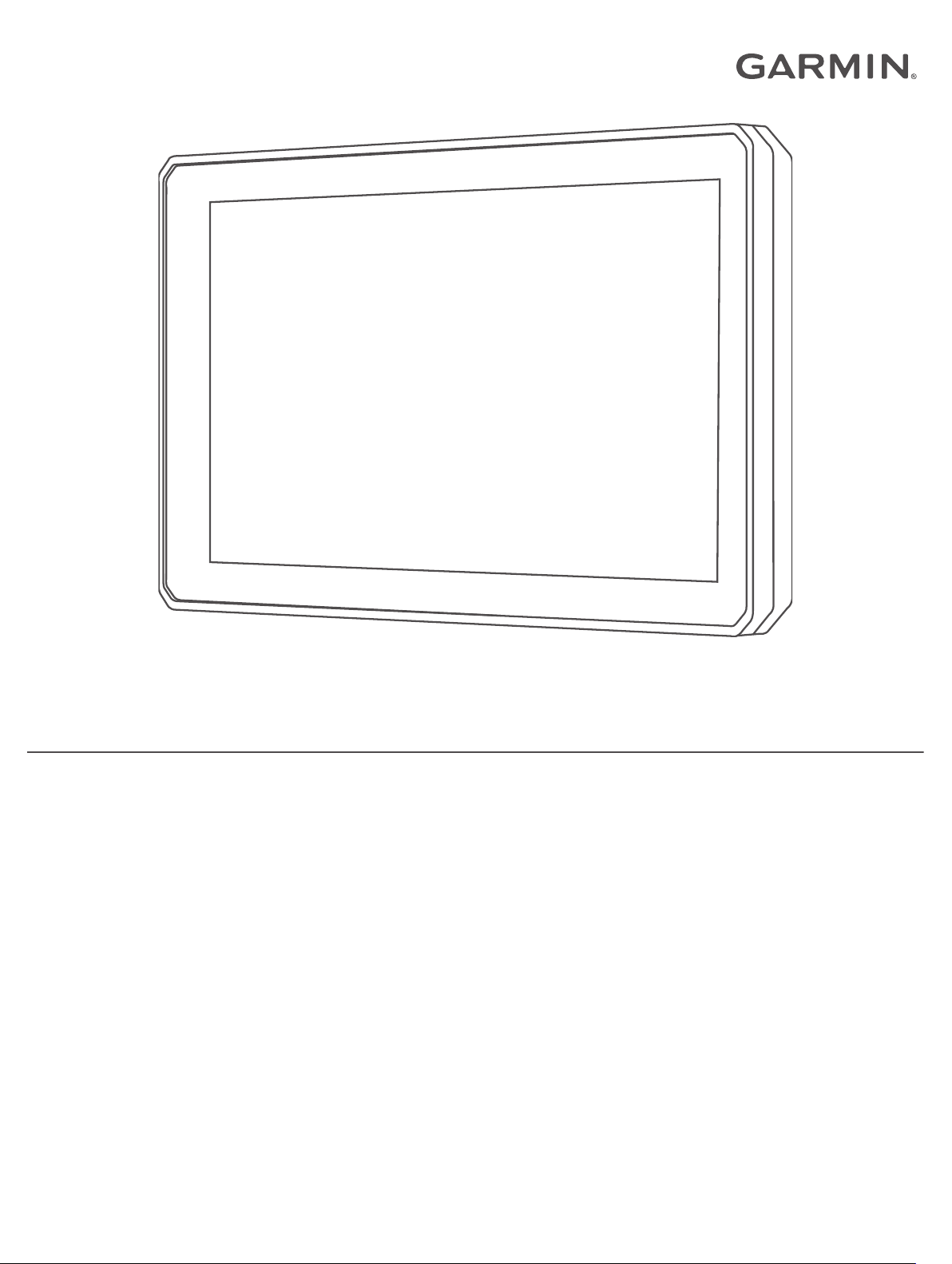
ZŪMO® XT
Manuale Utente
Page 2
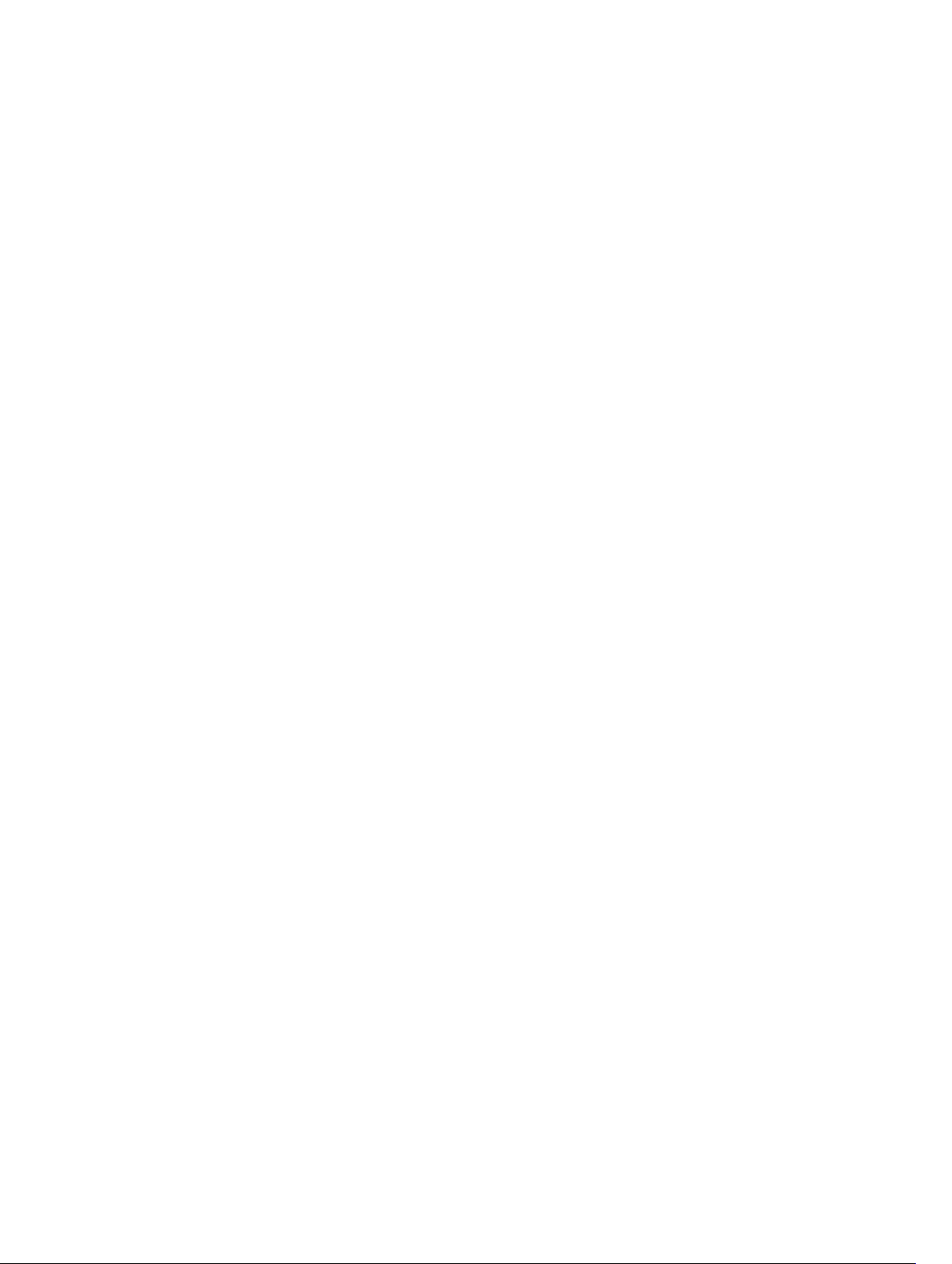
© 2020 Garmin Ltd. o sue affiliate
Tutti i diritti riservati. Ai sensi delle norme sul copyright, non è consentito copiare integralmente o parzialmente il presente manuale senza il consenso scritto di Garmin. Garmin si riserva il diritto
di modificare o migliorare i prodotti e di apportare modifiche al contenuto del presente manuale senza obbligo di preavviso nei confronti di persone o organizzazioni. Visitare il sito Web
www.garmin.com per gli attuali aggiornamenti e ulteriori informazioni sull'uso del prodotto.
Garmin®, il logo Garmin, zūmo®, inReach® e TracBack® sono marchi di Garmin Ltd. o delle società affiliate, registrati negli Stati Uniti e in altri Paesi. BaseCamp™, Garmin Adventurous Routing™,
Garmin Drive™, Garmin Explore™, Garmin Express™ e myTrends™ sono marchi di Garmin Ltd. o delle società affiliate. L'uso di tali marchi non è consentito senza consenso esplicito da parte di
Garmin.
Android™ è un marchio di Google Inc. Apple® e Mac® sono marchi di Apple Inc., registrati negli Stati Uniti e in altri Paesi. Il marchio e i logo BLUETOOTH® sono di proprietà di Bluetooth SIG, Inc.
e il loro uso da parte di Garmin è concesso su licenza. Foursquare® è un marchio di Foursquare Labs, Inc. negli Stati Uniti e in altri Paesi. HISTORY® e il logo H sono marchi di A+E Networks e
sono protetti negli Stati Uniti e in altri Paesi del mondo. Tutti i diritti riservati. Utilizzato previo consenso. microSD® e il logo microSD sono marchi di SD-3C, LLC. TripAdvisor® è un marchio
registrato di TripAdvisor LLC. Windows® è un marchio registrato di Microsoft Corporation negli Stati Uniti e in altri Paesi. Wi‑Fi® è un marchio registrato di Wi-Fi Alliance. Gli altri marchi e nomi
commerciali sono di proprietà dei rispettivi titolari.
Page 3
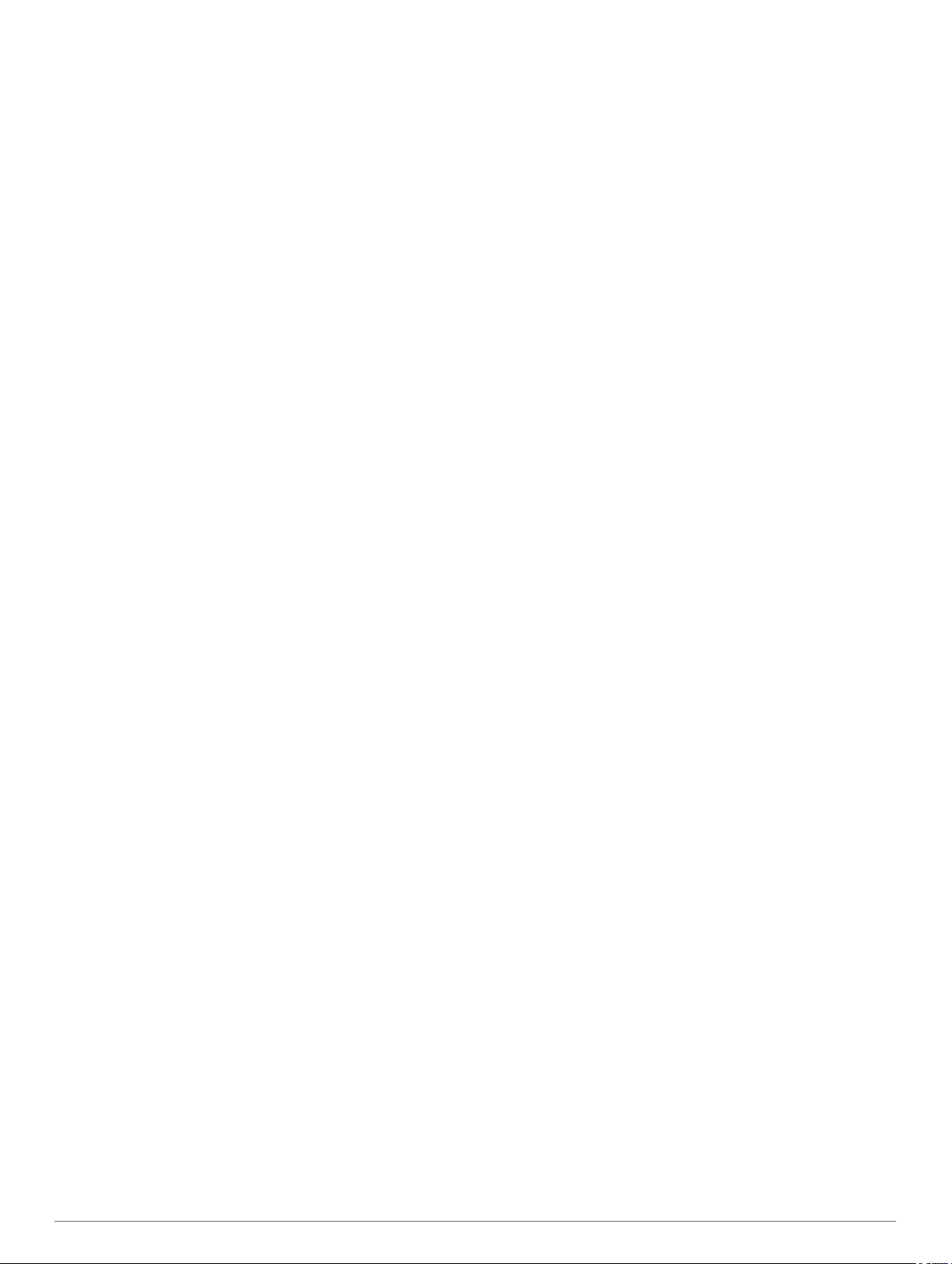
Sommario
Operazioni iniziali........................................................... 1
Panoramica del dispositivo......................................................... 1
Accensione e spegnimento del dispositivo................................. 1
Acquisizione dei segnali GPS..................................................... 1
Icone della barra di stato............................................................ 1
Uso dei pulsanti visualizzati sullo schermo.................................1
Regolazione del volume............................................................. 1
Uso del mixer......................................................................... 1
Regolazione della luminosità dello schermo.............................. 2
Modalità di trasporto................................................................... 2
Scelta di una modalità di trasporto........................................ 2
Uso della tastiera con tasti grandi.............................................. 2
Installazione.................................................................... 2
Montaggio del dispositivo su una moto...................................... 2
Supporto per moto alimentato................................................2
Installazione della base del manubrio.................................... 2
Collegamento dei cavi di alimentazione al supporto per
moto....................................................................................... 2
Fissaggio della base al supporto per moto............................ 3
Fissaggio della base alla base del manubrio......................... 3
Installazione del dispositivo nel supporto per moto............... 3
Rimozione del dispositivo dal supporto per moto....................... 3
Montaggio del dispositivo all'interno di un'automobile................ 3
Funzioni e avvisi per la sicurezza del conducente..... 4
Attivazione o disattivazione degli avvisi al conducente.............. 4
Zona semafori controllati e autovelox......................................... 4
Rilevamento di incidente e relativa notifica................................ 4
Configurazione di un contatto in caso di incidente................ 4
Annullare una notifica di incidente......................................... 5
Disattivazione delle notifiche di incidente.............................. 5
Telecomando inReach................................................................ 5
Collegamento di un dispositivo inReach................................ 5
Invio di un messaggio inReach.............................................. 5
SOS....................................................................................... 5
Visualizzazione delle normative di legge relative all'uso del
casco.......................................................................................... 5
Ricerca delle normative relative all'uso del casco...................... 5
Navigazione verso la destinazione............................... 6
Percorsi.......................................................................................6
Avvio di un percorso................................................................... 6
Utilizzare un percorso mediante Garmin Adventurous
Routing™............................................................................... 6
Modifica della modalità di calcolo del percorso..................... 6
Avvio di un percorso utilizzando la mappa............................ 6
Come raggiungere la posizione Casa.................................... 6
Percorso sulla mappa................................................................. 6
Indicatore di corsia attivo....................................................... 7
Visualizzazione di svolte e indicazioni................................... 7
Visualizzazione dell'intero percorso sulla mappa.................. 7
Arrivo a destinazione.................................................................. 7
Parcheggiare vicino alla destinazione................................... 7
Modifica del percorso attivo........................................................ 7
Aggiunta di una posizione al percorso................................... 7
Deviare il percorso................................................................. 7
Come effettuare una deviazione............................................ 8
Interruzione del percorso............................................................ 8
Come evitare ritardi, pedaggi e aree.......................................... 8
Come evitare i ritardi dovuti al traffico sul percorso............... 8
Come evitare le strade a pedaggio........................................ 8
Come evitare i bollini autostradali.......................................... 8
Caratteristiche delle strade da evitare................................... 8
Elementi da evitare personalizzati......................................... 8
Navigazione in Linea retta.......................................................... 8
Calcolo del carburante
Attivazione del calcolo carburante......................................... 9
Impostazione di un avviso di livello carburante basso........... 9
Reimpostazione del contachilometri del serbatoio di
carburante.............................................................................. 9
Attivazione di Info soste carburante....................................... 9
................................................................ 9
Ricerca e salvataggio di posizioni................................ 9
Ricerca di una posizione tramite la barra di ricerca.................... 9
Punti di Interesse........................................................................ 9
Ricerca di una posizione per categoria...................................... 9
Come raggiungere punti di interesse all'interno di un luogo
d'incontro............................................................................. 10
Visualizzare i punti di interesse Garmin Explore™................... 10
Sincronizzazione dei dati dell'account Garmin Explore....... 10
Risultati della ricerca di posizioni.............................................. 10
Visualizzazione dei risultati di ricerca sulla mappa.............. 10
Modifica dell'area di ricerca...................................................... 10
Parcheggi..................................................................................11
Trovare un parcheggio vicino alla posizione corrente......... 11
Trovare parcheggio vicino a una posizione specifica.......... 11
Simboli e colori dei parcheggi.............................................. 11
Strumenti di ricerca................................................................... 11
Ricerca di un indirizzo.......................................................... 11
Ricerca di incroci..................................................................11
Ricerca di una posizione mediante le coordinate................ 11
Ricerca dei punti di interesse HISTORY®................................ 11
Foursquare............................................................................... 11
Connessione all'account Foursquare................................... 11
Ricerca di Punti di Interesse Foursquare............................. 11
Visualizzazione dei dettagli sulla posizione Foursquare...... 11
Check-in con Foursquare.....................................................12
TripAdvisor®............................................................................. 12
Ricerca dei punti di interesse TripAdvisor............................12
Visualizzazione delle ultime posizioni trovate........................... 12
Cancellazione dell'elenco delle ultime posizioni trovate...... 12
Visualizzazione delle informazioni relative alla posizione
corrente.....................................................................................12
Ricerca di servizi di emergenza e stazioni di rifornimento... 12
Come fornire indicazioni per raggiungere la posizione
corrente................................................................................ 12
Aggiunta di un collegamento.................................................... 12
Rimozione di un collegamento............................................. 12
Salvataggio delle posizioni....................................................... 12
Memorizzazione di una posizione........................................ 12
Memorizzazione della posizione corrente............................ 12
Modifica di una posizione salvata........................................ 12
Assegnazione di una categoria a una posizione salvata..... 12
Eliminazione di una posizione salvata................................. 13
Uso della mappa........................................................... 13
Strumenti mappa...................................................................... 13
Visualizzazione di uno strumento mappa............................ 13
Luoghi sul percorso.................................................................. 13
Visualizzazione delle posizioni sul percorso........................ 13
Personalizzazione delle categorie Luoghi sul percorso....... 13
Città sul percorso...................................................................... 13
Visualizzazione delle città e dei servizi alle uscite sul
percorso............................................................................... 14
Informazioni di viaggio.............................................................. 14
Visualizzazione dei dati di viaggio sulla mappa................... 14
Visualizzazione della pagina di informazioni sul viaggio..... 14
Reimpostazione delle informazioni di viaggio...................... 14
Visualizzazione del traffico sul percorso................................... 14
Visualizzazione del traffico sulla mappa.............................. 14
Ricerca degli eventi relativi al traffico...................................14
Personalizzazione della mappa................................................ 14
Personalizzazione dei livelli mappa..................................... 14
Sommario i
Page 4
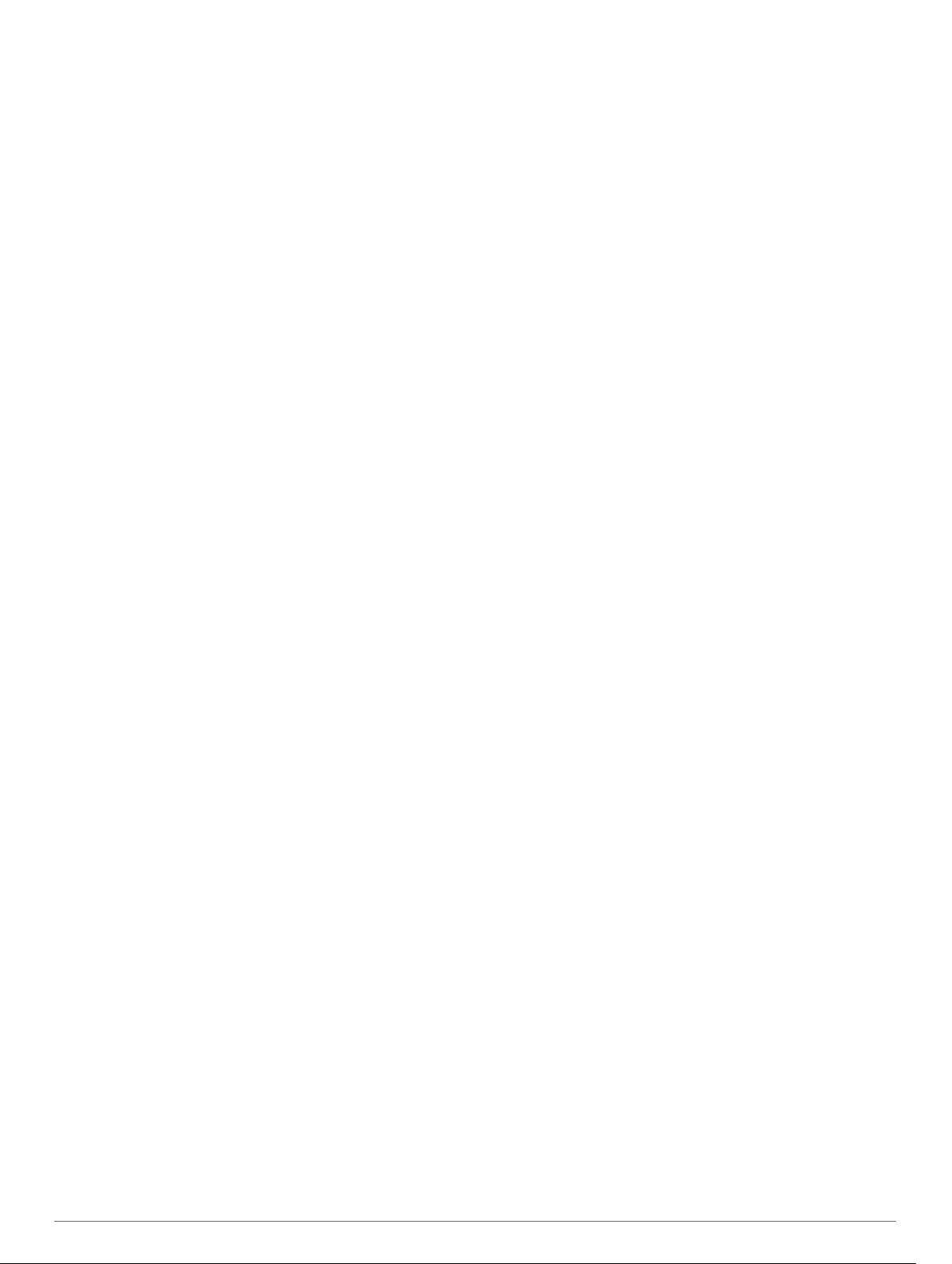
Modifica dei campi dati della mappa.................................... 14
Modifica della prospettiva della mappa................................ 14
Servizi Live, infotraffico e servizi smartphone.......... 14
Icone di stato della funzione Bluetooth..................................... 14
Associazione del telefono e dell'auricolare............................... 15
Smart Notification..................................................................... 15
Ricezione di notifiche........................................................... 15
Visualizzazione dell'elenco di notifiche................................ 15
Vivavoce................................................................................... 15
Configurazione delle funzioni Bluetooth per il dispositivo
Apple®...................................................................................... 16
Disattivazione delle funzioni Bluetooth (iPhone®)............... 16
Configurazione delle funzioni Bluetooth per lo smartphone con
Android™.................................................................................. 16
Disattivazione delle funzioni Bluetooth (Android)................ 16
Disconnessione di un dispositivo Bluetooth............................. 16
Eliminazione di un telefono associato...................................... 16
Traffico.......................................................................... 16
Ricezione dei dati infotraffico tramite lo smartphone................ 16
Ricezione dei dati infotraffico tramite un ricevitore Info
Traffico...................................................................................... 16
Abbonamenti del ricevitore Info Traffico.............................. 16
Visualizzazione del traffico sulla mappa................................... 17
Ricerca degli eventi relativi al traffico...................................17
Uso delle applicazioni.................................................. 17
Visualizzazione del Manuale Utente sul dispositivo................. 17
Lettore multimediale................................................................. 17
Aggiungere lo strumento lettore musicale alla mappa......... 17
Modifica della sorgente di contenuti multimediali................ 17
Immagini BirdsEye.................................................................... 17
Download di immagini BirdsEye.......................................... 17
Pianificazione percorsi.............................................................. 17
Pianificazione di un viaggio................................................. 17
Modifica e riordino di posizioni in un viaggio....................... 18
Attrazioni lungo il percorso...................................................18
Modifica delle opzioni di calcolo del percorso per un
viaggio..................................................................................18
Navigazione di un percorso salvato..................................... 18
Condivisione di un percorso..................................................... 18
Tracce....................................................................................... 18
Registrazione delle tracce....................................................18
TracBack®................................................................................ 18
Come seguire la traccia recente.......................................... 18
Salvataggio di una traccia recente come percorso.............. 18
Registrazione della cronologia delle attività di assistenza........ 18
Aggiunta di categorie di assistenza..................................... 18
Visualizzazione delle previsioni meteo..................................... 19
Visualizzazione del meteo in prossimità di un'altra città...... 19
Visualizzazione del radar meteo.......................................... 19
Visualizzazione degli avvisi meteo.......................................19
Controllo delle condizioni della strada................................. 19
Creazione di un percorso di andata e ritorno........................... 19
Videocamere di controllo del traffico photoLive........................ 19
Visualizzazione e salvataggio delle videocamere di controllo
del traffico photoLive............................................................ 19
Visualizzazione delle videocamere di controllo del traffico
photoLive sulla mappa......................................................... 19
Visualizzazione di percorsi e destinazioni precedenti.............. 19
Impostazioni zūmo....................................................... 20
Impostazioni di mappa e veicolo.............................................. 20
Attivazione delle mappe....................................................... 20
Impostazioni di navigazione..................................................... 20
Impostazioni della modalità di calcolo................................. 20
Impostazione di una posizione simulata.............................. 20
Impostazioni Bluetooth............................................................. 20
.................................................................... 20
Impostazioni Wi
Impostazioni di assistenza alla guida....................................... 20
Impostazioni dello schermo...................................................... 21
Impostazioni del traffico............................................................ 21
Impostazioni di unità e ora........................................................ 21
Impostazione dell'ora........................................................... 21
Impostazioni di lingua e tastiera............................................... 21
Impostazioni del dispositivo e di privacy................................... 21
Ripristino delle impostazioni..................................................... 21
‑Fi
Info sul dispositivo....................................................... 21
Visualizzare le informazioni su normative e conformità............ 21
Specifiche................................................................................. 21
Caricamento del dispositivo...................................................... 21
Manutenzione del dispositivo..................................... 22
Centro assistenza Garmin........................................................ 22
Aggiornamenti mappa e software............................................. 22
Connessione a una rete Wi‑Fi............................................. 22
Aggiornamento di mappe e software utilizzando una rete
Wi‑Fi.....................................................................................22
Aggiornamenti del prodotto.................................................. 22
Manutenzione del dispositivo................................................... 23
Pulizia della parte esterna del dispositivo............................ 23
Pulizia del touchscreen........................................................ 23
Come prevenire i furti...........................................................23
Riavvio del dispositivo.............................................................. 23
Rimozione del dispositivo, del supporto e della ventosa.......... 23
Rimozione del dispositivo dal supporto............................... 23
Rimozione del supporto dalla ventosa................................. 23
Rimozione della ventosa dal parabrezza............................. 23
Sostituzione del fusibile nel cavo di alimentazione
accendisigari............................................................................. 23
Risoluzione dei problemi............................................. 24
La ventosa non rimane ben fissata al parabrezza.................... 24
Il dispositivo non acquisisce il segnale satellitare..................... 24
La batteria non rimane carica a lungo...................................... 24
Il dispositivo non si connette al telefono................................... 24
Il dispositivo non viene visualizzato tra le unità rimovibili sul
computer................................................................................... 24
Il dispositivo non viene visualizzato tra i dispositivi portatili sul
computer................................................................................... 24
Il dispositivo non viene visualizzato né come dispositivo
portatile, né come unità removibile sul computer..................... 24
Appendice..................................................................... 24
Installazione di una scheda di memoria per mappe e dati....... 24
Gestione dati.............................................................................25
Informazioni sulle schede di memoria..................................25
Collegamento del dispositivo al computer........................... 25
Trasferimento di file GPX dal computer............................... 25
Trasferimento dei dati del computer.................................... 25
Scollegamento del cavo USB.............................................. 25
Aggiungere dati BaseCamp™ a Garmin Explore................ 25
Visualizzazione dello stato del segnale GPS........................... 25
Acquisto di altre mappe............................................................ 25
Indice............................................................................. 27
ii Sommario
Page 5
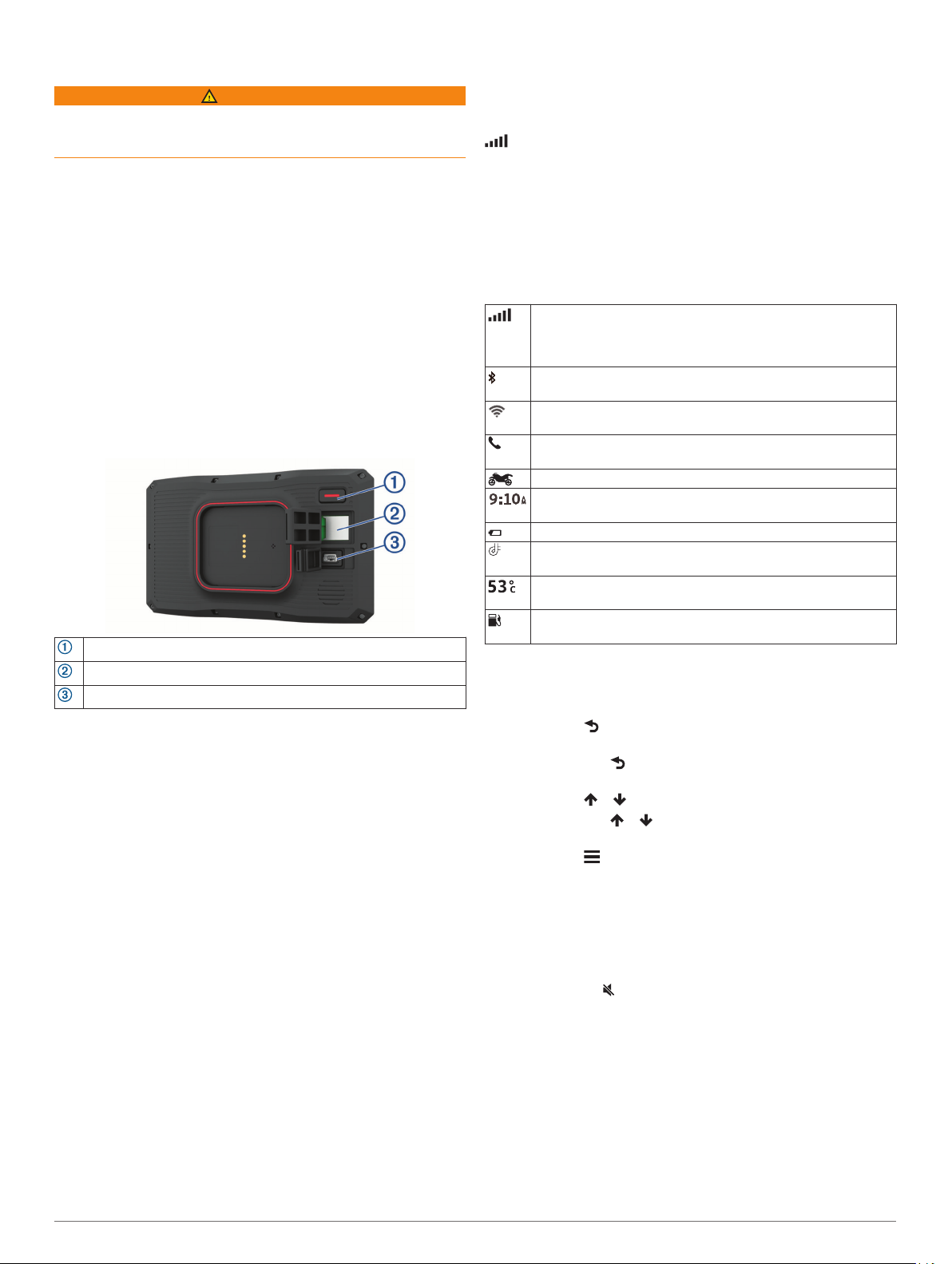
Operazioni iniziali
AVVERTENZA
Per avvisi sul prodotto e altre informazioni importanti, vedere la
guida Informazioni importanti sulla sicurezza e sul prodotto
inclusa nella confezione.
Connessione a una rete Wi‑Fi® (Connessione a una rete
1
Wi‑Fi, pagina 22)(opzionale).
Associare il telefono Bluetooth® e l'auricolare (Associazione
2
del telefono e dell'auricolare, pagina 15) (opzionale).
Aggiornare le mappe e il software sul dispositivo
3
(Aggiornamenti del prodotto, pagina 22).
Lasciar acquisire i segnali GPS (Acquisizione dei segnali
4
GPS, pagina 1).
Posizionare il dispositivo sulla staffa e collegarlo
5
all'alimentazione.
Regolare la luminosità dello schermo (Regolazione della
6
luminosità dello schermo, pagina 2).
Avviare la navigazione verso la destinazione (Avvio di un
7
percorso, pagina 6).
Panoramica del dispositivo
tasto di accensione
microSD®Alloggiamento della scheda di memoria
Connettore di alimentazione/dati USB
Accensione e spegnimento del dispositivo
• Per accendere il dispositivo, premere il tasto di accensione o
collegare il dispositivo all'alimentazione.
• Per impostare la modalità di risparmio energetico, premere il
tasto di accensione mentre il dispositivo è acceso.
In modalità di risparmio energetico, lo schermo è spento e il
dispositivo utilizza una quantità ridotta di energia, ma può
riattivarsi immediatamente per l'uso.
SUGGERIMENTO: è possibile caricare la batteria del
dispositivo più rapidamente impostando la modalità di
risparmio energetico mentre la batteria è in carica.
• Per spegnere il dispositivo, tenere premuto il tasto di
accensione finché non viene visualizzato un messaggio sullo
schermo, quindi selezionare Spegni.
La richiesta viene visualizzata dopo cinque secondi. Se si
rilascia il tasto di accensione prima della visualizzazione del
messaggio, il dispositivo entra in modalità di risparmio
energetico.
Acquisizione dei segnali GPS
Quando il dispositivo di navigazione viene acceso, il ricevitore
GPS si collega con la rete satellitare ed esegue il calcolo della
propria posizione. Il tempo necessario per acquisire il segnale
dai satelliti e calcolare la posizione varia sulla base di diversi
fattori: La visuale libera del cielo, la distanza dall'ultima
posizione nota e il tempo trascorso dall'ultimo utilizzo. La prima
volta che si accende il dispositivo di navigazione, l'acquisizione
dei segnali satellitari potrebbe richiedere alcuni minuti.
Accendere il dispositivo.
1
Attendere che il rilevamento dei satelliti sia completato.
2
Se necessario, recarsi in un'area all'aperto, lontano da edifici
3
o alberi alti.
nella barra di stato indica la potenza del segnale satellitare.
Quando almeno la metà delle barre sono piene, il dispositivo è
pronto per la navigazione.
Icone della barra di stato
La barra di stato si trova nella parte superiore del menu
principale. Le icone della barra di stato visualizzano le
informazioni sulle funzioni del dispositivo. È possibile
selezionare alcune icone per modificare le impostazioni o
visualizzare informazioni aggiuntive.
Stato del segnale GPS. Tenere premuto per visualizzare informazioni più dettagliate sui satelliti e sullo stato del segnale
GPS (Visualizzazione dello stato del segnale GPS,
pagina 25).
Stato della tecnologia Bluetooth. Selezionare per visualizzare
le impostazioni Bluetooth (Impostazioni Bluetooth, pagina 20).
Potenza del segnale Wi-Fi. Selezionare per modificare impostazioni Wi-Fi (Impostazioni Wi‑Fi, pagina 20).
Connesso alla chiamata vivavoce. Selezionare per effettuare
una chiamata (Vivavoce, pagina 15).
Modo d'uso attivo. Selezionare per modificare il modo d'uso.
Ora corrente. Selezionare per impostare l'ora (Impostazione
dell'ora, pagina 21).
Livello di carica della batteria.
Stato di connessione dell'app (Associazione del telefono e
dell'auricolare, pagina 15).
Temperatura. Selezionare per visualizzare le previsioni meteo
(Visualizzazione delle previsioni meteo, pagina 19).
Stato del carburante. Selezionare per visualizzare le informazioni sul carburante (Calcolo del carburante, pagina 9).
Uso dei pulsanti visualizzati sullo schermo
I pulsanti sullo schermo consentono di scorrere le pagine, i
menu e le opzioni di menu del dispositivo.
• Selezionare per tornare alla schermata del menu
precedente.
• Tenere premuto per tornare rapidamente al menu
principale.
• Selezionare o per scorrere gli elenchi o i menu.
• Tenere premuto o per scorrere le opzioni più
rapidamente.
• Selezionare per visualizzare un menu contestuale di
opzioni per la schermata corrente.
Regolazione del volume
Selezionare Volume.
1
Selezionare un'opzione:
2
• Utilizzare la barra di scorrimento per regolare il volume.
• Selezionare per disattivare l'audio del dispositivo.
• Selezionare una casella di controllo per attivare o
disattivare ulteriori opzioni audio.
Uso del mixer
È possibile utilizzare il mixer audio per impostare i livelli di
volume per diversi tipi di audio, ad esempio le istruzioni di
navigazione o le chiamate. Il livello di ciascun tipo di audio è una
percentuale del volume principale.
Selezionare Volume.
1
Selezionare Mixer.
2
Utilizzare le barre di scorrimento per configurare il volume per
3
ciascun tipo di audio.
Operazioni iniziali 1
Page 6
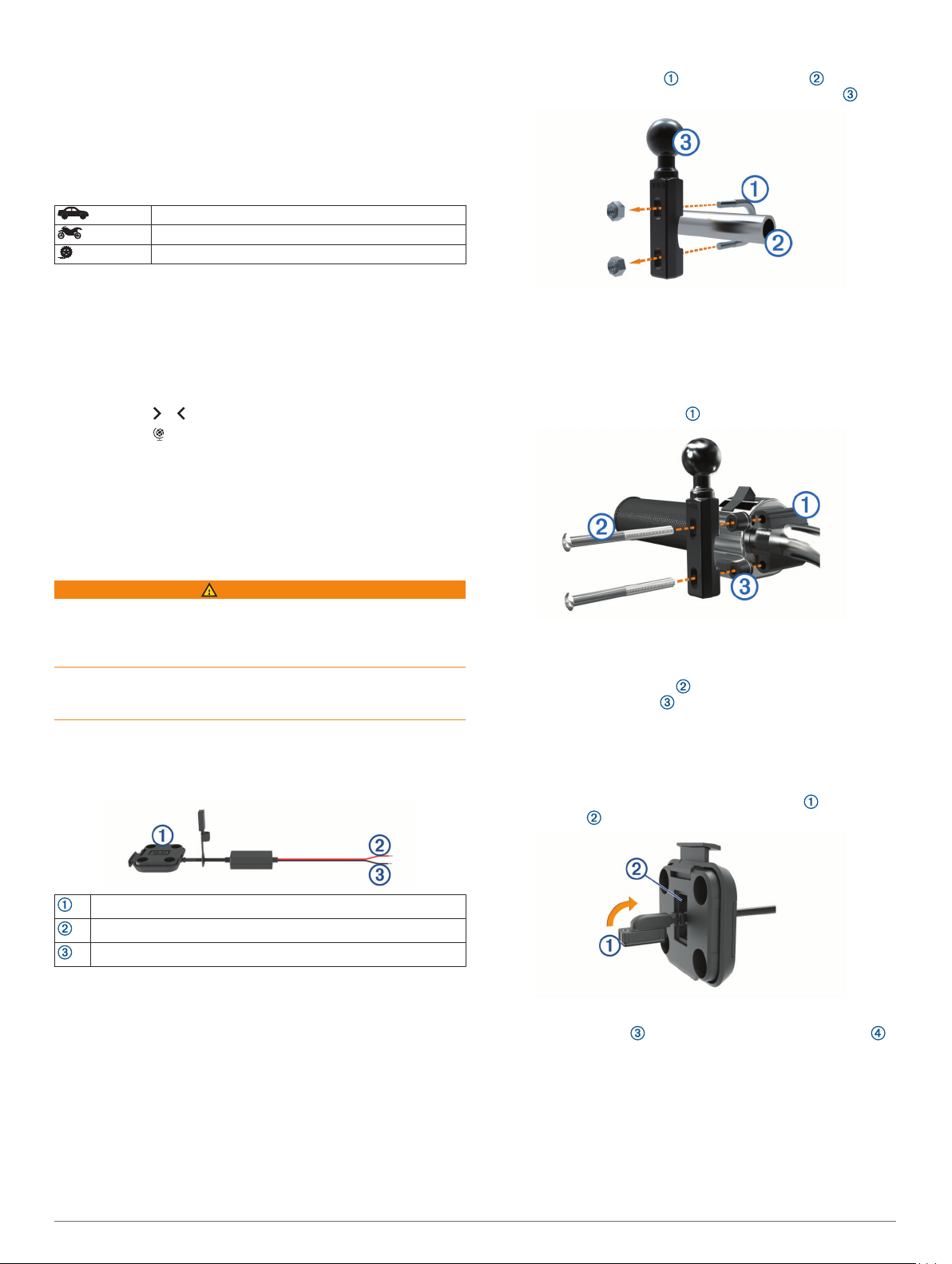
Regolazione della luminosità dello schermo
Selezionare Impostaz. > Schermo > Luminosità.
1
Utilizzare la barra di scorrimento per regolare la luminosità.
2
Modalità di trasporto
Il percorso e la navigazione vengono calcolati in maniera
diversa a seconda della modalità di trasporto. La modalità di
trasporto corrente è indicata da un'icona nella barra di stato.
Modalità Automobile
Modalità Moto
Modalità Linea retta
Installazione della staffa a U e della base del manubrio
Posizionare la staffa a U intorno al manubrio e far
1
passare le estremità attraverso la base del manubrio .
Scelta di una modalità di trasporto
Selezionare l'icona di una modalità di trasporto sulla barra di
stato.
Uso della tastiera con tasti grandi
È possibile attivare ulteriori lingue sulla tastiera o layout nelle
impostazioni di lingua e tastiera .
• Selezionare o per visualizzare altri caratteri.
• Selezionare per visualizzare altre lingue e layout della
tastiera.
Installazione
Montaggio del dispositivo su una moto
Supporto per moto alimentato
AVVERTENZA
Garmin® consiglia di far installare il dispositivo esclusivamente
da tecnici esperti e qualificati. Il collegamento errato del cavo di
alimentazione potrebbe provocare danni al prodotto o alla
batteria, nonché lesioni alla persona.
Per avvisi sul prodotto e altre informazioni importanti, vedere la
guida Informazioni importanti sulla sicurezza e sul prodotto
inclusa nella confezione.
Il dispositivo deve essere montato in una posizione adatta e
sicura della moto, in base alle fonti di alimentazione disponibili e
a un corretto instradamento dei cavi. Non è necessario alcun
fusibile.
Serrare i dadi per fissare la base.
2
NOTA: la coppia consigliata è di 5,65 N-m (50 lbf-poll.). La
coppia non deve superare 9,04 N-m (80 lbf-poll.).
Installazione della base del manubrio sul supporto del morsetto della frizione/freno
Rimuovere i due bulloni in dotazione dal supporto del
1
morsetto della frizione/freno .
NOTA: sono inclusi bulloni standard da 1/4 poll. e M6.
Utilizzare i bulloni in dotazione adatti al supporto del morsetto
della frizione/freno.
Far passare i nuovi bulloni attraverso la base del
2
manubrio, i distanziatori e il supporto del morsetto della
frizione/freno.
Serrare i bulloni per fissare la base.
3
Collegamento dei cavi di alimentazione al supporto per moto
Inserire il connettore del cavo di alimentazione
1
nell'apertura del supporto per moto.
Supporto per moto
Alimentazione da 10 a 30 V cc (rosso)
Messa a terra del sistema (nero)
NOTA: parti di ricambio aggiuntive sono incluse nel dispositivo
per fornire ulteriori opzioni di installazione e cablaggio.
Contattare un installatore esperto per ulteriori informazioni
sull'utilizzo di questi componenti con la moto.
Terminale ad anello a crimpare: collega i cavi direttamente al
terminale della batteria.
Fascetta: fissa i cavi al telaio della moto.
Tirare il cavo fino a quando non è ben saldo.
2
Serrare la vite nera nella parte posteriore del supporto
3
per fissare il cavo in posizione.
Installazione della base del manubrio
Il dispositivo include i componenti per due soluzioni di
installazione sul manubrio. I montaggi personalizzati possono
richiedere ulteriori utensili.
2 Installazione
Page 7
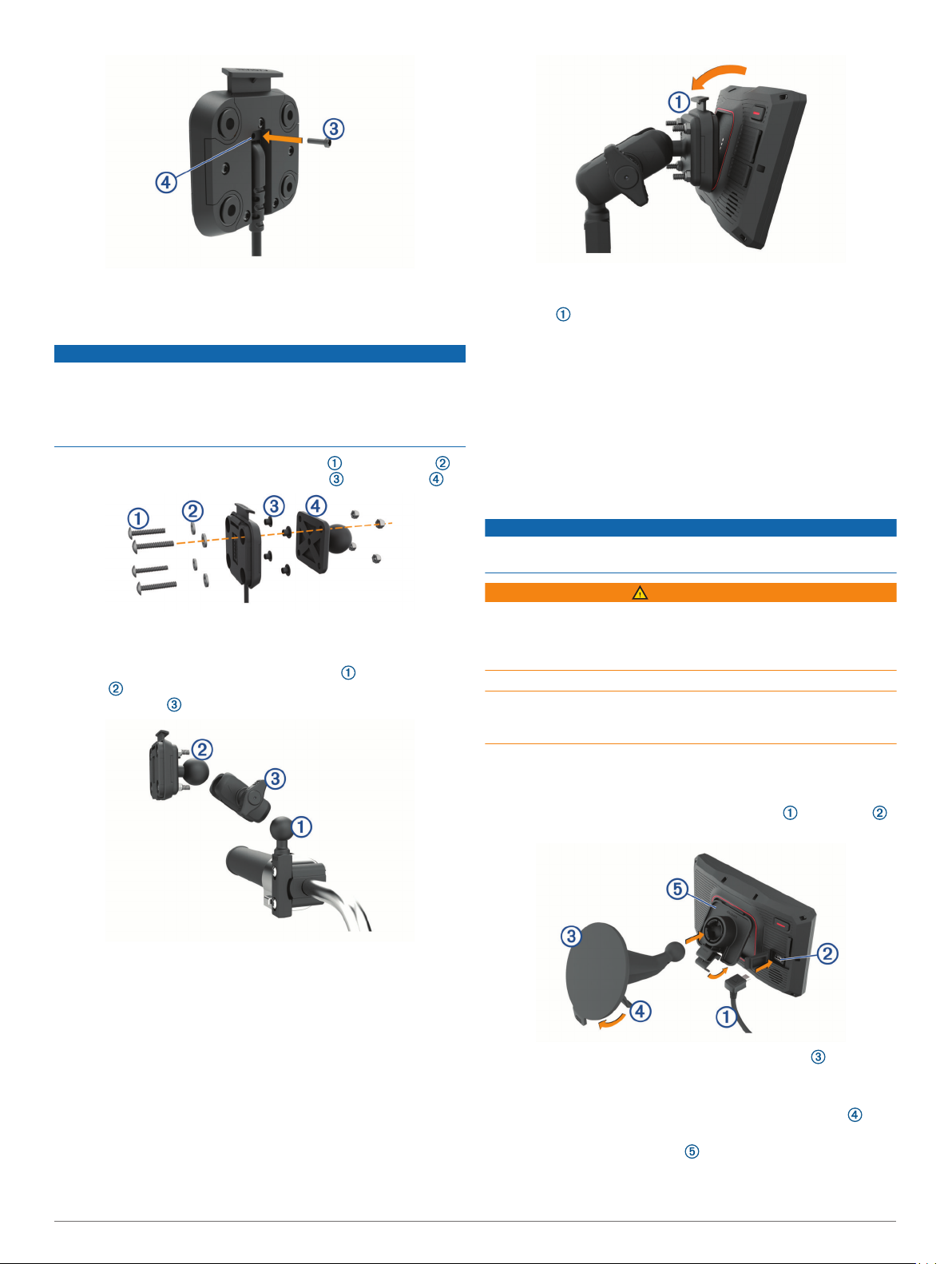
NOTA: nella confezione è inclusa una vite di ricambio
aggiuntiva.
Fissaggio della base al supporto per moto
AVVISO
Un contatto diretto e prolungato con la base o con altre parti
della moto potrebbe danneggiare il supporto con il tempo. Per
evitare danni, posizionare i distanziatori di montaggio tra il
supporto e la base e accertarsi che nessuna parte del
dispositivo o del supporto sia a contatto con la moto.
Inserire le viti senza punta M4 x 20 mm nelle rondelle ,
1
nella base di appoggio, nei distanziatori e nella base .
Serrare i dadi per fissare la base.
2
Fissaggio della base alla base del manubrio
Allineare la sfera della base del manubrio e la sfera della
1
base a ciascuna estremità del braccio con doppio
alloggiamento .
Premere la parte superiore del dispositivo in avanti finché
2
non scatta in posizione.
Il fermo sul supporto rimane dritto dopo aver inserito il
dispositivo.
Rimozione del dispositivo dal supporto per moto
Premere il pulsante di rilascio sulla parte superiore del
1
supporto.
Estrarre il dispositivo.
2
Montaggio del dispositivo all'interno di un'automobile
AVVISO
Prima di montare il dispositivo, informarsi sulle normative locali
relative al montaggio sul parabrezza.
AVVERTENZA
Questo prodotto è dotato di una batteria agli ioni di litio. Per
evitare possibili danni alla persona e al prodotto dovuti
all'esposizione della batteria a calore eccessivo, conservare il
dispositivo lontano dai raggi diretti del sole.
Non utilizzare il supporto a ventosa sulle moto.
Per avvisi sul prodotto e altre informazioni importanti, vedere la
guida Informazioni importanti sulla sicurezza e sul prodotto
inclusa nella confezione.
Inserire ciascuna sfera nel braccio con doppio alloggiamento.
2
Serrare leggermente la manopola.
3
Regolarla per ottenere una visualizzazione e gestione
4
ottimali.
Serrare la manopola per fissare il supporto.
5
Installazione del dispositivo nel supporto per moto
Inserire la parte inferiore del dispositivo nella base di
1
appoggio.
NOTA: il supporto per auto non è incluso in tutti i modelli di
dispositivo. Visitare il sito Web garmin.com per acquistare
accessori opzionali.
Inserire il cavo di alimentazione automotive nella porta
1
del dispositivo.
Rimuovere la plastica trasparente dalla ventosa .
2
Pulire il parabrezza e la ventosa con un panno privo di
3
lanugine.
Premere la ventosa sul parabrezza e spingere la leva
4
indietro verso il parabrezza.
Inserire la base di appoggio sul braccio del supporto a
5
ventosa, facendola scattare in posizione.
Installazione 3
Page 8
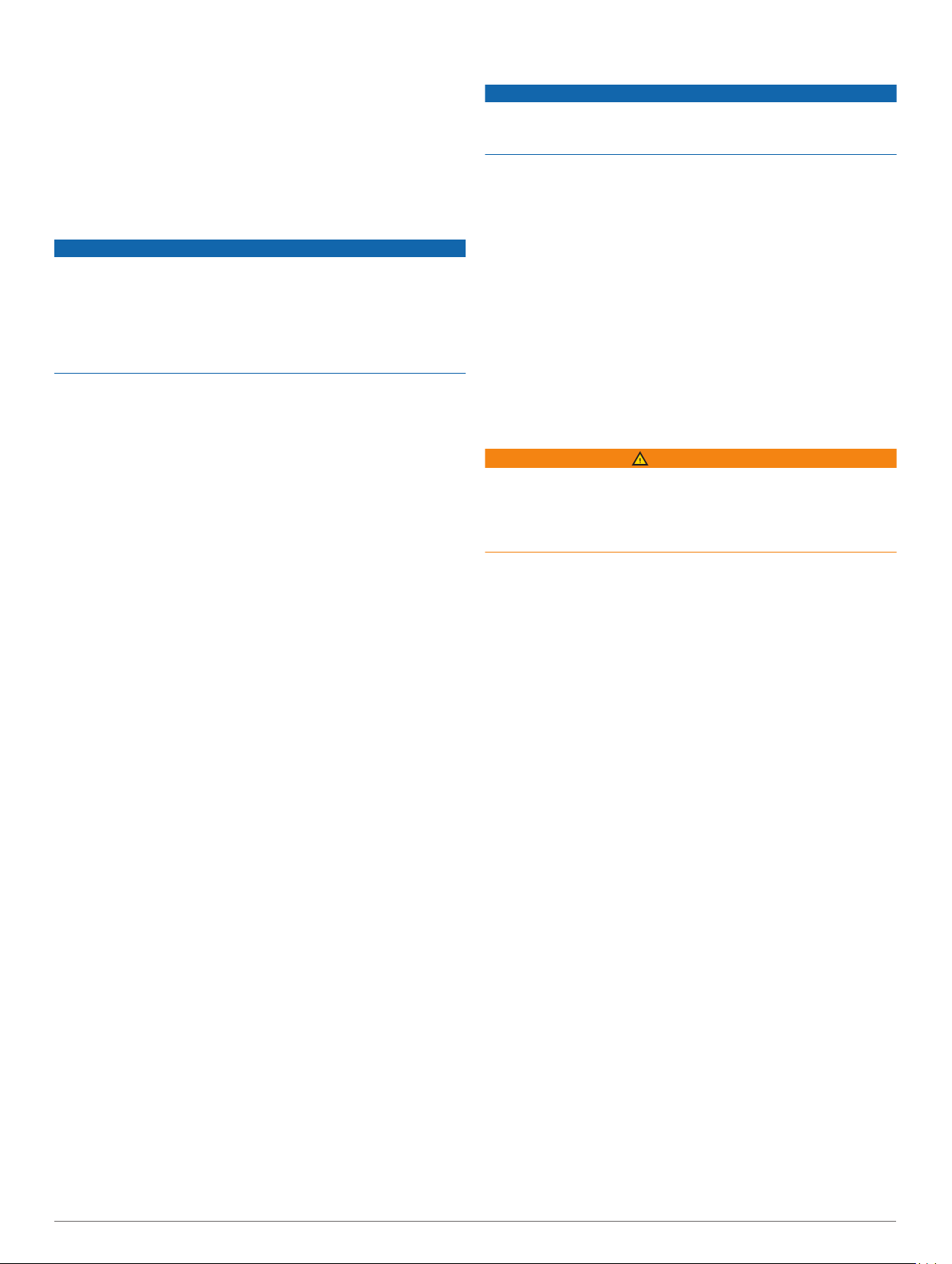
Inserire la parte inferiore del dispositivo nella base di
6
appoggio.
Premere il dispositivo nella base finché non scatta in
7
posizione.
Inserire l'altra estremità del cavo di alimentazione per
8
automobili in una presa di alimentazione.
Funzioni e avvisi per la sicurezza del
conducente
AVVISO
Gli avvisi al conducente e l'indicazione del limite di velocità
vengono forniti esclusivamente a titolo informativo e non
sollevano il conducente dalla responsabilità di rispettare tutti i
segnali relativi ai limiti di velocità e di usare il buonsenso in tutte
le condizioni di guida. Garmin non è responsabile di eventuali
contravvenzioni o citazioni ricevute per violazione del codice
stradale o mancato rispetto della segnaletica stradale.
Il dispositivo fornisce funzioni che promuovono uno stile di guida
più sicuro, anche se si percorrono strade conosciute. Il
dispositivo riproduce toni audio o messaggi e visualizza
informazioni per ciascun avviso. È possibile attivare o disattivare
l'audio o i messaggi per ciascun tipo di avviso. Alcuni avvisi non
sono disponibili in tutte le aree.
Edifici scolastici o vicinanza a una scuola: il dispositivo
riproduce un segnale acustico e visualizza la distanza e il
limite di velocità (se disponibile) nei pressi di una scuola o di
un'area con edifici scolastici.
Riduzione del limite di velocità: il dispositivo riproduce un
segnale acustico e visualizza la distanza dal punto in cui il
limite si riduce, in modo da poter adeguare opportunamente
la velocità.
Allarme eccesso di velocità: il dispositivo riproduce un
segnale acustico e visualizza un bordo rosso sull'icona del
limite di velocità quando si supera il limite di velocità stabilito
per la strada corrente.
Passaggio a livello: il dispositivo riproduce un segnale acustico
e visualizza la distanza da un passaggio a livello lungo il
proprio percorso.
Attraversamento animali: il dispositivo riproduce un segnale
acustico e visualizza la distanza da un'area di
attraversamento animali lungo il proprio percorso.
Curva pericolosa: il dispositivo riproduce un segnale acustico e
visualizza la distanza da una curva pericolosa sul proprio
percorso.
Rallentamento: il dispositivo riproduce un segnale acustico e
visualizza la distanza dal rallentamento quando ci si avvicina
ad esso a velocità sostenuta. Il dispositivo deve ricevere i
dati infotraffico per utilizzare questa funzione.
Pianificazione pausa: il dispositivo riproduce un segnale
acustico e suggerisce al conducente di fermarsi per una
pausa se quest'ultimo è alla guida da oltre due ore senza fare
soste.
Attivazione o disattivazione degli avvisi al conducente
È possibile disattivare singolarmente gli avvisi audio al
conducente. L'avviso visivo viene visualizzato anche se l'avviso
audio è disattivato.
Selezionare Impostaz. > Assistenza alla guida > Avvisi ai
1
motociclisti.
Selezionare o deselezionare la casella di controllo accanto a
2
ciascun avviso.
Zona semafori controllati e autovelox
AVVISO
Garmin non è responsabile della precisione o delle
conseguenze dell'utilizzo di un database di autovelox o di
telecamere semaforiche.
NOTA: questa funzione non è disponibile in alcune aree o per
alcuni modelli del prodotto.
In alcune aree e per alcuni modelli sono disponibili informazioni
relative ai semafori controllati e agli autovelox. Il dispositivo invia
un avviso quando ci si avvicina a un autovelox o a un semaforo
controllato.
• In alcune aree, il dispositivo può ricevere dati in tempo reale
sulle telecamere semaforiche e gli autovelox se connesso
allo smartphone con la app Garmin Drive™ in esecuzione.
• Utilizzare il software Garmin Express™ (garmin.com/express)
per aggiornare il database degli autovelox memorizzati sul
dispositivo. Il dispositivo deve essere aggiornato di frequente
per poter disporre delle informazioni relative agli autovelox
più affidabili.
Rilevamento di incidente e relativa notifica
AVVERTENZA
Il dispositivo consente di inviare la propria posizione a un
contatto di emergenza. Si tratta di una funzione supplementare
e non deve essere utilizzata come metodo principale per
richiedere assistenza di emergenza. L'app Garmin Drive non
contatta i servizi di emergenza a nome dell'utente.
Il dispositivo zūmo utilizza sensori integrati per rilevare un
possibile incidente stradale.
• Se è stato indicato un contatto della propria rubrica, in caso
di incidente il dispositivo può inviare automaticamente un
messaggio di testo a tale contatto. Se il veicolo riprende la
sua corsa il messaggio viene annullato. Tale funzione
consente di avvisare un amico o un parente nel caso l'utente
non sia in grado di effettuare una chiamata o di inviare un
messaggio. È richiesta una connessione all'app Garmin Drive
e una connessione dati a una rete mobile attiva per inviare
un messaggio.
• Se è non stato indicato alcun contatto, in caso di incidente il
dispositivo visualizza automaticamente l'indirizzo più vicino o
le coordinate geografiche. Questa funzione può essere utile
per fornire informazioni sulla propria posizione corrente ai
servizi di emergenza.
• Se si possiede un dispositivo inReach® connesso al
dispositivo zūmo, è possibile inviare manualmente una SOS
quando esso rileva un incidente.
Configurazione di un contatto in caso di incidente
Per poter configurare un contatto a cui inviare una notifica in
caso di incidente è necessario completare le seguenti
operazioni:
• Connettere il dispositivo a Garmin Drive (Associazione del
telefono e dell'auricolare, pagina 15).
• Selezionare Impostaz. > Reti wireless e verificare che
l'opzione Chiamate telefoniche sia attivata per lo smartphone.
Il dispositivo deve poter accedere all'app Garmin Drive e alla
rubrica dello smartphone durante la configurazione del contatto.
Se non si desidera utilizzare il dispositivo per la chiamata
vivavoce è possibile disattivare l'opzione Chiamate telefoniche
una volta completata la configurazione del contatto.
Selezionare Impostaz. > Assistenza alla guida > Notifica
1
di incidente > Continua.
Viene visualizzata la rubrica dei contatti dello smartphone.
Selezionare un contatto, quindi selezionare Successivo.
2
4 Funzioni e avvisi per la sicurezza del conducente
Page 9
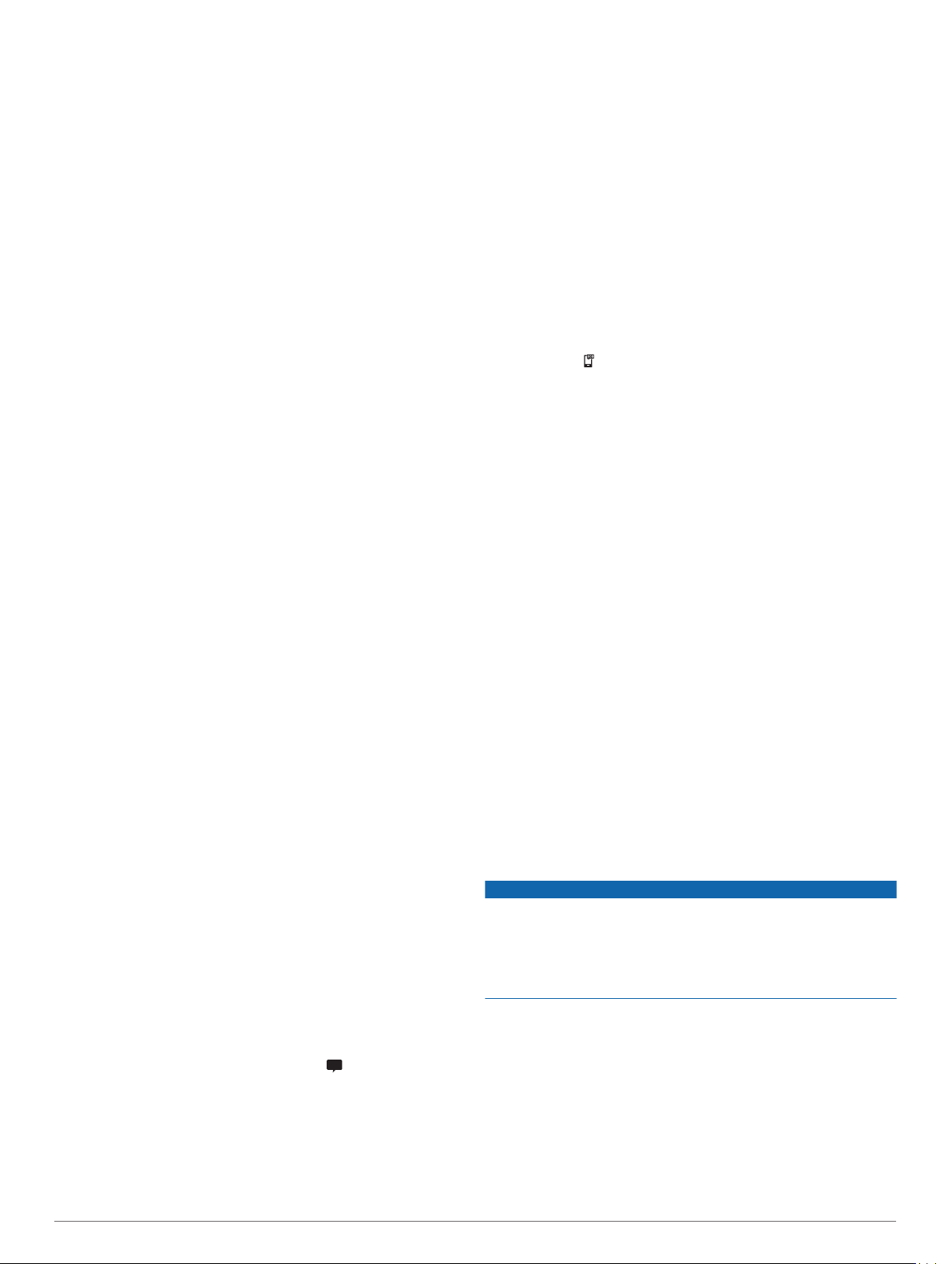
Verificare il numero di telefono del contatto e selezionare
3
Successivo.
Inserire un nome o un nickname e selezionare Fatto.
4
Verificare il messaggio che verrà inviato in caso di incidente
5
e selezionare Successivo.
Seguire le istruzioni visualizzate per informare il contatto
6
dell'intenzione di notificarlo in caso di incidente.
NOTA: il messaggio di notifica include il nome o il nickname
prescelto ma non viene inviato dal numero di telefono
dell'utente. Il messaggio viene inviato utilizzando un servizio
di terze parti ed è pertanto necessario informare il proprio
contatto che un eventuale messaggio verrà inviato da un
numero a lui sconosciuto.
Selezionare OK.
7
Verificare nuovamente tutto quanto è stato fatto e
8
selezionare Salva.
Annullare una notifica di incidente
Quando il dispositivo rileva un incidente, un messaggio e un
comando vocale avvisano l'utente che verrà inviata una notifica
al proprio contatto. Un conto alla rovescia di 60 secondi viene
avviato nel momento in cui un incidente viene rilevato: Allo
scadere del conto alla rovescia il dispositivo invia la notifica. Se
non si desidera inviare la notifica è possibile annullarla.
Prima che termini il conto alla rovescia del timer, selezionare
Annulla.
Disattivazione delle notifiche di incidente
Quando le notifiche di incidente sono disattivate, il dispositivo
non invia alcun messaggio.
Selezionare Impostaz. > Assistenza alla guida > Notifica
1
di incidente.
Deselezionare la casella di controllo SMS Rilev. Incidente.
2
Telecomando inReach
La funzione telecomando inReach consente di controllare il
dispositivo di comunicazione satellitare inReach (venduto
separatamente) mediante il dispositivo zūmo. È possibile inviare
messaggi, visualizzare rapporti meteo, attivare un allarme SOS
e altro. Visitare il sito Web buy.garmin.com per acquistare un
dispositivo inReach.
Collegamento di un dispositivo inReach
Posizionare il dispositivo inReach entro 3 m (10 piedi) dal
1
dispositivo zūmo.
Sul dispositivo zūmo, selezionare Applicazioni > inReach.
2
Attenersi alle istruzioni visualizzate sul dispositivo zūmo per
3
completare il processo di associazione.
Una volta completato il processo di associazione, i dispositivi
inReach e zūmo si connetteranno automaticamente quando si
troveranno nel raggio di copertura.
Invio di un messaggio inReach
Prima di poter inviare un messaggio inReach tramite il
dispositivo zūmo, è necessario associarlo a un dispositivo
inReach compatibile (Collegamento di un dispositivo inReach,
pagina 5).
È possibile utilizzare il dispositivo per inviare messaggi inReach
ai propri contatti.
Selezionare Applicazioni > inReach > .
1
Selezionare Nuovo messaggio.
2
Selezionare Seleziona contatti per aggiungere uno o più
3
contatti.
Inserire un messaggio.
4
Selezionare Invia.
5
SOS
In caso di emergenza è possibile contattare il centro IERCC
(International Emergency Rescue Coordination Center) di
GEOS per chiedere aiuto. Premendo il pulsante SOS viene
inviato un messaggio al centro di coordinamento soccorsi e
questo comunica ai soccorritori appropriati la situazione
dell'utente. È possibile comunicare con il centro di
coordinamento soccorsi durante un'emergenza mentre si
attende l'arrivo dei soccorsi. La funzione SOS deve essere
utilizzata esclusivamente in caso di reale emergenza.
Inviare un SOS
Prima di poter inviare un SOS tramite il dispositivo zūmo, è
necessario associarlo a un dispositivo inReach compatibile
(Collegamento di un dispositivo inReach, pagina 5).
NOTA: in modalità SOS, non è possibile spegnere il dispositivo
inReach.
Selezionare Applicazioni > inReach.
1
Selezionare .
2
Attendere il conto alla rovescia dell'SOS.
3
Il dispositivo invia un messaggio predefinito al servizio di
soccorso con i dettagli sulla posizione dell'utente.
Rispondere al messaggio di conferma dell'operatore del
4
servizio di soccorso.
La risposta consente agli operatori di sapere che l'utente è in
grado di interagire con loro durante il soccorso.
Per i primi 10 minuti viene inviata ogni minuto una posizione
aggiornata al servizio di soccorso. Per ridurre il consumo
della batteria, dopo i primi 10 minuti viene inviata una
posizione aggiornata ogni 10 minuti se si è in movimento e
ogni 30 minuti se si è stazionari.
Annullare un SOS
Se l'emergenza è cessata, è possibile annullare un SOS
notificando immediatamente gli operatori del servizio di
soccorso.
Selezionare Annulla SOS > Annulla SOS.
Il dispositivo trasmette la richiesta di annullamento. Una volta
ricevuto un messaggio di conferma dell'annullamento, il
dispositivo torna a funzionare normalmente.
Visualizzazione delle normative di legge relative all'uso del casco
Le normative di legge relative all'uso del casco e degli occhiali
protettivi vengono visualizzate sul dispositivo zūmo la prima
volta che il dispositivo acquisisce i segnali satellitari e quando il
dispositivo si avvicina a una posizione ove vigono normative per
la sicurezza per moto.
AVVISO
Garmin consiglia a tutti i motociclisti di indossare il casco. Gli
avvisi sulle normative di legge relative all'uso del casco fungono
esclusivamente da riferimento, sono soggette a modifica e non
devono essere interpretate come note legali. Gli avvisi sulle
normative relative all'uso del casco sono disponibili solo negli
Stati Uniti e in Canada.
Selezionare la notifica per visualizzare ulteriori dettagli.
Ricerca delle normative relative all'uso del casco
È possibile cercare le normative relative all'uso del casco in
base allo Stato o alla provincia.
Selezionare Applicazioni > Guida all'uso del casco.
1
Selezionare uno Stato o una provincia.
2
Funzioni e avvisi per la sicurezza del conducente 5
Page 10
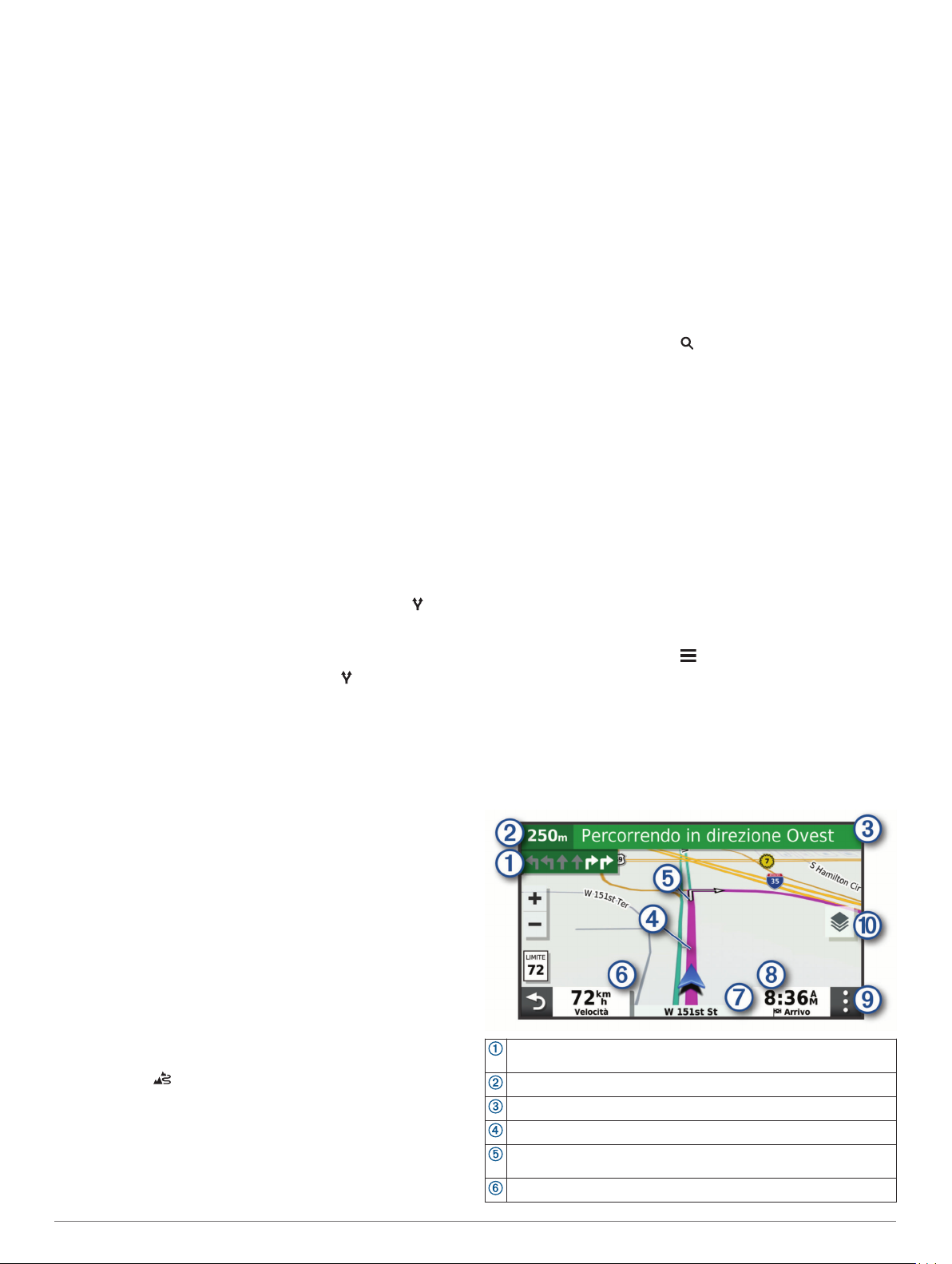
Navigazione verso la destinazione
Percorsi
Un percorso è un itinerario che, partendo dalla posizione
corrente, arriva a una o più destinazioni.
• Il dispositivo calcola il percorso consigliato verso la
destinazione in base alle preferenze dell'utente, inclusa la
modalità di calcolo del percorso (Modifica della modalità di
calcolo del percorso, pagina 6) e gli elementi da evitare
(Come evitare ritardi, pedaggi e aree, pagina 8).
• Il dispositivo può anche evitare automaticamente strade che
non sono appropriate per il profilo del veicolo attivo.
• È possibile avviare rapidamente la navigazione verso la
destinazione utilizzando il percorso consigliato oppure è
possibile selezionare un percorso alternativo (Avvio di un
percorso, pagina 6).
• Se vi sono strade specifiche che si desidera utilizzare o
evitare, è possibile personalizzare il percorso affinché tali
strade vengano utilizzate o evitate (Deviare il percorso,
pagina 7).
• È possibile aggiungere ad un percorso uno o più punti di
passaggio intermedi (Aggiunta di una posizione al percorso,
pagina 7).
Avvio di un percorso
Selezionare Dove si va? e cercare una posizione.
1
Selezionare una posizione.
2
Selezionare un'opzione:
3
• Per avviare la navigazione utilizzando il percorso
consigliato, selezionare Vai!.
• Per scegliere un percorso alternativo, selezionare ,
quindi scegliere un percorso.
I percorsi alternativi vengono visualizzati a destra della
mappa.
• Per modificare il percorso, selezionare > Modifica
percorso e aggiungere punti di deviazione al percorso
(Deviare il percorso, pagina 7).
Il dispositivo calcola un percorso verso la posizione e fornisce
indicazioni utilizzando i comandi vocali e le informazioni sulla
mappa (Percorso sulla mappa, pagina 6). Per alcuni secondi,
a lato della mappa, viene visualizzata un'anteprima delle strade
principali presenti nel percorso.
Per aggiungere dei punti di passaggio intermedi, è possibile
aggiungere le relative posizioni sul percorso (Aggiunta di una
posizione al percorso, pagina 7).
Utilizzare un percorso mediante Garmin Adventurous
Routing
Il dispositivo può calcolare percorsi che prediligono strade
tortuose, pendii e l'uso ridotto di autostrade. Questa funzione
consente di utilizzare un percorso più divertente, tuttavia può
aumentare il tempo o la distanza dalla destinazione.
NOTA: questa funzione non è disponibile su alcuni modelli di
dispositivo né in alcune regioni mappa.
1
2
3
4
5
6
Modifica della modalità di calcolo del percorso
1
™
Selezionare Dove si va? > Categorie.
Se necessario, selezionare una sottocategoria.
Selezionare una posizione.
Selezionare .
Utilizzare il dispositivo di scorrimento per aumentare o ridurre
le tortuosità del percorso.
Selezionare Vai!
Selezionare Impostaz. > Navigazione > Modalità di
calcolo.
Selezionare un'opzione:
2
• Selezionare Minor tempo per calcolare percorsi che
implicano un minor tempo di guida pur corrispondendo a
distanze più lunghe.
• Selezionare Linea rettaper calcolare percorsi diretti verso
la destinazione (senza seguire la strada).
• Selezionare Distanza più breve per calcolare percorsi
corrispondenti a distanze più brevi ma a tempi di guida
maggiori.
Avvio di un percorso utilizzando la mappa
È possibile avviare un percorso selezionando una posizione
dalla mappa.
Selezionare Mappa.
1
Trascinare e ingrandire la mappa per visualizzare l'area di
2
ricerca.
Se necessario, selezionare per filtrare i punti di interesse
3
visualizzati in base alla categoria.
Gli indicatori di posizione (puntini colorati) vengono
visualizzati sulla mappa.
Selezionare un'opzione:
4
• Selezionare un indicatore di posizione.
• Selezionare un punto, ad esempio una strada, un incrocio
o la posizione di un indirizzo.
Selezionare Vai!.
5
Come raggiungere la posizione Casa
La prima volta che si avvia il percorso verso casa, il dispositivo
chiede di inserire una posizione che identifichi la propria
abitazione.
Selezionare Dove si va? > Vai a CASA.
1
Se necessario, immettere la posizione Casa.
2
Modifica della posizione Casa
Selezionare Dove si va? > > Imposta posizione CASA.
1
Immettere la posizione Casa.
2
Percorso sulla mappa
Durante il viaggio, il dispositivo fornisce indicazioni per
raggiungere la destinazione utilizzando i comandi vocali e le
informazioni sulla mappa. Le indicazioni relative alla svolta o
all'uscita successiva o altre azioni vengono visualizzate nella
parte superiore della mappa.
Svolta successiva nel percorso. Indica la svolta successiva e la
corsia corretta da mantenere, laddove disponibile.
Distanza dalla svolta successiva.
Il nome della strada o dell'uscita associata alla svolta successiva.
Percorso evidenziato sulla mappa.
Svolta successiva nel percorso. Le frecce sulla mappa indicano la
posizione delle svolte successive sul percorso.
Velocità del veicolo.
6 Navigazione verso la destinazione
Page 11
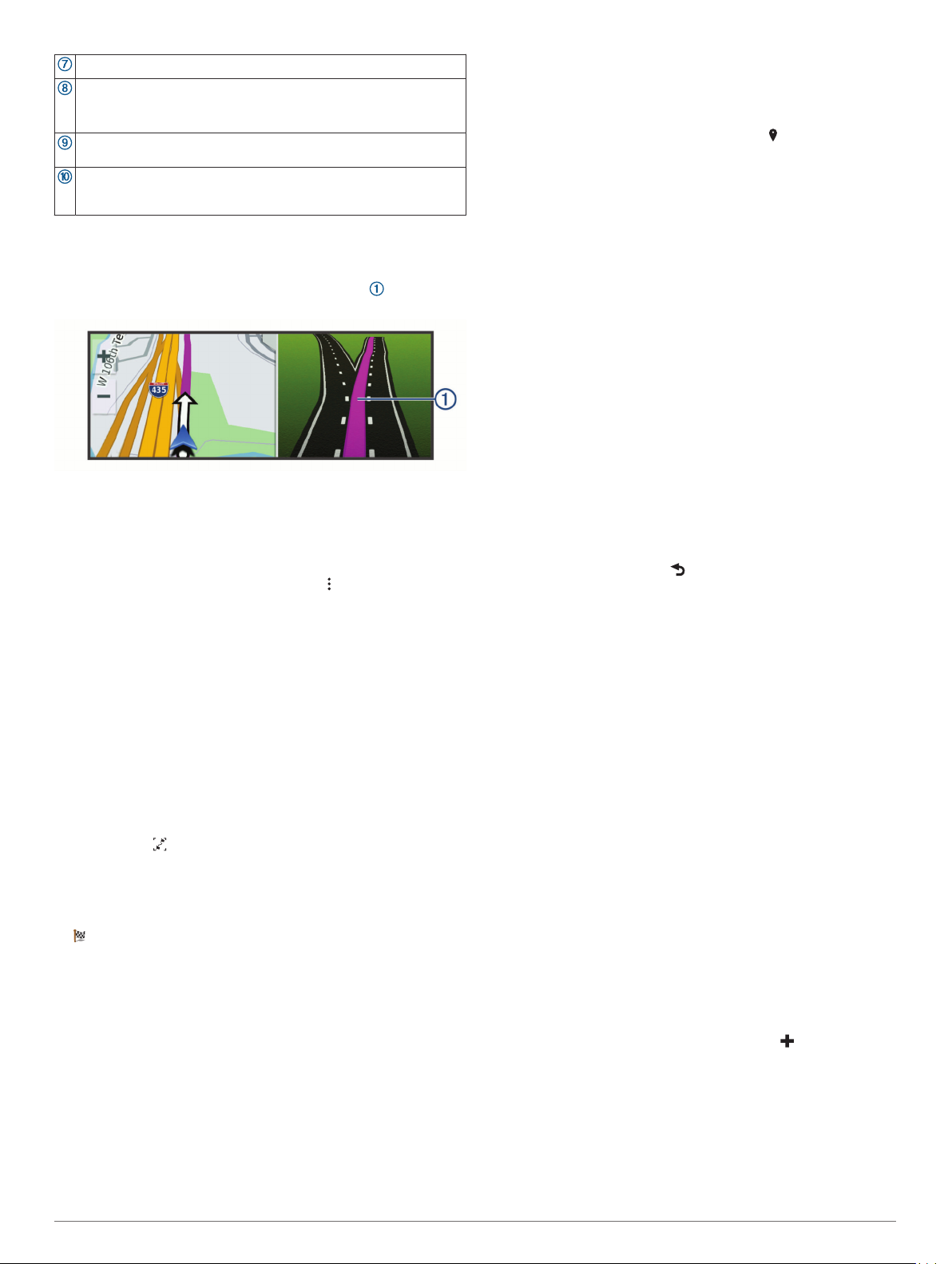
Il nome della strada che si sta percorrendo.
Ora stimata di arrivo.
SUGGERIMENTO: toccare questo campo per modificare le infor-
mazioni visualizzate.
Strumenti mappa. Fornisce gli strumenti per mostrare ulteriori infor-
mazioni sul percorso e i dintorni.
Livelli della mappa. Consente di modificare l'orientamento della
mappa e di aggiungere elementi topografici e immagini BirdsEye
alla modalità Mappa.
Indicatore di corsia attivo
Durante la navigazione, quando ci si approssima ad alcune
svolte, uscite o svincoli, accanto alla mappa viene visualizzata
un'animazione, se disponibile. Una linea colorata indica la
corsia corretta per la svolta.
Visualizzazione di svolte e indicazioni
Durante la navigazione di un percorso, è possibile visualizzare
le svolte, i cambi di corsia o altre indicazioni relative al percorso.
Nella mappa, selezionare un'opzione:
1
• Per visualizzare le svolte sul percorso e le indicazioni
durante la navigazione, selezionare > Svolte.
Lo strumento mappa visualizza le successive svolte o
indicazioni accanto alla mappa. L'elenco si aggiorna
automaticamente durante la navigazione del percorso.
• Per visualizzare l'elenco completo di svolte e indicazioni
per l'intero percorso,selezionare la barra di testo sulla
parte superiore della mappa.
Selezionare una svolta o un'indicazione (opzionale).
2
Vengono visualizzate le informazioni dettagliate. Se
disponibile, viene visualizzata un'immagine dello svincolo per
gli svincoli sulle strade principali.
Visualizzazione dell'intero percorso sulla mappa
Mentre si segue un percorso, selezionare un punto qualsiasi
1
sulla mappa.
Selezionare .
2
Arrivo a destinazione
Quando ci si avvicina alla destinazione, il dispositivo fornisce
informazioni per completare il percorso.
• indica la destinazione sulla mappa e un indicazione vocale
annuncia che si sta per raggiungerla.
• Quando ci si avvicina ad alcune destinazioni,
automaticamente il dispositivo chiede se si desidera eseguire
la ricerca di un parcheggio. È possibile selezionare Sì per
trovare aree di parcheggio nelle vicinanze (Parcheggiare
vicino alla destinazione, pagina 7).
• Quando si arriva a destinazione, il dispositivo termina
automaticamente il percorso. Se il dispositivo non rileva
automaticamente l'arrivo è possibile selezionare Stop per
terminare il percorso.
Parcheggiare vicino alla destinazione
Il dispositivo può aiutare a trovare un parcheggio vicino alla
destinazione. Quando ci si avvicina ad alcune destinazioni,
automaticamente il dispositivo chiede se si desidera eseguire la
ricerca di un parcheggio.
Selezionare un'opzione:
1
• Quando il dispositivo lo chiede, selezionare Sì per cercare
un parcheggio nelle vicinanze.
• Se il dispositivo non lo chiede, selezionare Dove si va? >
Categorie > Parcheggi e selezionare > La mia
destinazione.
Selezionare Filtro parcheggi e selezionare una o più
2
categorie per filtrare i parcheggi in base alla disponibilità, al
tipo, al prezzo o ai metodi di pagamento (opzionale).
NOTA: i dati dettagliati sui parcheggi non sono disponibili in
tutte le aree o per tutti i parcheggi.
Selezionare una posizione di parcheggio, quindi selezionare
3
Vai! > Sosta successiva.
Il dispositivo fornirà indicazioni per raggiungere l'area di
parcheggio.
Modifica del percorso attivo
Aggiunta di una posizione al percorso
Prima di poter aggiungere una posizione al percorso, è
necessario avviare la navigazione di un percorso (Avvio di un
percorso, pagina 6).
È possibile aggiungere posizioni al centro o alla fine del
percorso. Ad esempio, è possibile aggiungere una stazione di
rifornimento come destinazione successiva nel percorso.
SUGGERIMENTO: per creare percorsi complessi con diverse
destinazioni o soste programmate, è possibile utilizzare la
pianificazione percorsi per pianificare, programmare e salvare
un viaggio (Pianificazione di un viaggio, pagina 17).
Nella mappa, selezionare > Dove si va?.
1
Cercare una posizione.
2
Selezionare una posizione.
3
Selezionare Vai!.
4
Selezionare un'opzione:
5
• Per aggiungere la posizione come destinazione
successiva nel percorso, selezionare Sosta successiva.
• Per aggiungere la posizione alla fine del percorso,
selezionare Ultima sosta.
• Per aggiungere la posizione e modificare l'ordine delle
posizioni sul percorso, selezionare Aggiungi a percorso
attivo.
Il dispositivo ricalcola il percorso per includere la posizione
aggiunta e fornisce indicazioni per raggiungere le destinazioni
nell'ordine stabilito.
Deviare il percorso
Prima di poter deviare il percorso, è necessario avviare un
percorso (Avvio di un percorso, pagina 6).
È possibile deviare manualmente il percorso per modificarne il
tracciato. Ciò consente di indirizzare il percorso in modo che
utilizzi una strada specifica oppure che passi da una
determinata area senza aggiungere una destinazione al
percorso.
Selezionare un punto qualsiasi della mappa.
1
Selezionare Aggiungi deviazione al percorso.
2
SUGGERIMENTO: è possibile selezionare per ingrandire
la mappa e selezionare una posizione più precisa.
Il dispositivo entra in modalità di deviazione del percorso e
ricalcola il percorso per passare dalla posizione selezionata.
Selezionare Vai!.
3
Se necessario, selezionare un'opzione:
4
• Per aggiungere altri punti di deviazione al percorso,
selezionare altre posizioni sulla mappa.
Navigazione verso la destinazione 7
Page 12

• Per rimuovere un punto della deviazione, selezionare il
punto, quindi selezionare Rimuovi.
Come effettuare una deviazione
È possibile effettuare una deviazione sulla base di una distanza
oppure indicando strade specifiche lungo il percorso. Questa
opzione è utile quando si incontrano cantieri, strade chiuse o
strade non praticabili.
Dalla mappa, selezionare > Modifica percorso.
1
Selezionare un'opzione:
2
• Per deviare il percorso per una distanza specifica,
selezionare Deviazione in base alla distanza.
• Per aggirare una strada specifica sul percorso,
selezionare Dev. in base alla strada.
Interruzione del percorso
Nella mappa, selezionare > Stop.
Come evitare ritardi, pedaggi e aree
Come evitare i ritardi dovuti al traffico sul percorso
Prima di poter evitare i ritardi dovuti al traffico, è necessario
ricevere dati infotraffico.
Per impostazione predefinita, il dispositivo ottimizza il percorso
per evitare automaticamente i ritardi dovuti al traffico. Se questa
opzione è stata disattivata nelle impostazioni del traffico
(Impostazioni del traffico, pagina 21), è possibile visualizzare
ed evitare manualmente i ritardi dovuti al traffico.
Durante la navigazione di un percorso, selezionare >
1
Traffico.
Selezionare Percorso alternativo, se disponibile.
2
Selezionare Vai!.
3
Come evitare le strade a pedaggio
Il dispositivo può evitare di fornire percorsi che richiedono il
pagamento di pedaggi, ad esempio le strade a pedaggio, i ponti
o le aree a pagamento. Il dispositivo può comunque includere
un'area soggetta a pedaggio nel percorso qualora non siano
disponibili altri percorsi.
Selezionare Impostaz. > Navigazione.
1
Selezionare un'opzione:
2
NOTA: il menu cambia in base all'area e ai dati mappa sul
dispositivo.
• Selezionare Strade a pedaggio.
• Selezionare Caselli e pedaggi > Strade a pedaggio.
Selezionare un'opzione:
3
• Per ricevere una richiesta di conferma prima di fornire un
percorso che include un'area soggetta a pedaggio,
selezionare Chiedi sempre.
• Per evitare sempre i pedaggi, selezionare Evita.
• Per consentire sempre i pedaggi, selezionare Consenti.
Selezionare Salva.
4
Come evitare i bollini autostradali
Se i dati mappa sul dispositivo contengono informazioni
dettagliate sui bollini autostradali, è possibile evitare o utilizzare
le strade che richiedono bollini autostradali per ciascun Paese.
NOTA: questa funzione non è disponibile in tutte le aree.
Selezionare Impostaz. > Navigazione > Caselli e pedaggi
1
> Bollini autostradali.
Selezionare un Paese.
2
Selezionare un'opzione:
3
• Per ricevere una richiesta di conferma prima di fornire un
percorso che include un'area soggetta a bollini
autostradali, selezionare Chiedi sempre.
• Per evitare sempre le strade che richiedono l'uso di bollini
autostradali, selezionare Evita.
• Per utilizzare sempre le strade che richiedono l'uso di
bollini autostradali, selezionare Consenti.
Selezionare Salva.
4
Caratteristiche delle strade da evitare
Selezionare Impostaz. > Navigazione > Elementi da
1
evitare.
Selezionare le caratteristiche delle strade da evitare nei
2
percorsi e selezionare Salva
NOTA: quando gli elementi da evitare relativi alle autostrade
sono attivati, i percorsi a lungo raggio possono tuttavia
includere le autostrade.
Elementi da evitare personalizzati
Gli elementi da evitare personalizzati consentono di selezionare
aree e sezioni di strade specifiche da evitare. Quando il
dispositivo calcola un percorso, evita queste aree e strade a
meno non siano le sole disponibili.
Come evitare una determinata strada
Selezionare Impostaz. > Navigazione > Elementi da
1
evitare personalizzati.
Selezionare Aggiungi strada da evitare.
2
Selezionare il punto iniziale della sezione di strada da
3
evitare, quindi selezionare Successivo.
Selezionare il punto finale della sezione di strada, quindi
4
selezionare Successivo.
Selezionare Fatto.
5
Come evitare una determinata area
Selezionare Impostaz. > Navigazione > Elementi da
1
evitare personalizzati.
Se necessario, selezionare Aggiungi elemento da evitare.
2
Selezionare Aggiungi area da evitare.
3
Selezionare l'angolo in alto a sinistra dell'area da evitare,
4
quindi selezionare Successivo.
Selezionare l'angolo in basso a destra dell'area da evitare,
5
quindi selezionare Successivo.
L'area selezionata viene ombreggiata sulla mappa.
Selezionare Fatto.
6
Disattivazione di un elemento da evitare personalizzato
È possibile disattivare un elemento da evitare personalizzato
senza eliminarlo.
Selezionare Impostaz. > Navigazione > Elementi da
1
evitare personalizzati.
Selezionare un elemento da evitare.
2
Selezionare > Disattiva.
3
Eliminazione degli elementi da evitare personalizzati
Selezionare Impostaz. > Navigazione > Elementi da
1
evitare personalizzati > .
Selezionare un'opzione:
2
• Per eliminare tutti gli elementi da evitare personalizzati,
selezionare Seleziona tutto > Elimina.
• Per eliminare un solo elemento da evitare personalizzato,
selezionarlo, quindi scegliere Elimina.
Navigazione in Linea retta
Se non si stanno seguendo strade durante la navigazione, è
possibile utilizzare la modalità Linea Retta.
Selezionare Impostaz. > Navigazione.
1
Selezionare Modalità di calcolo > Linea retta > Salva.
2
8 Navigazione verso la destinazione
Page 13

Il percorso successivo verrà calcolato come Linea retta verso
la posizione.
Calcolo del carburante
È possibile impostare il dispositivo per stimare l'utilizzo di
carburante, inviare avvisi quando ci si avvicina alla distanza di
utilizzo massimo del carburante e suggerire soste per il
rifornimento in base al tasso di carburante stimato. Quando il
calcolo del carburante è attivato, indica lo stato del
carburante corrente.
Bianco: il calcolo del carburante è disattivato o il dispositivo non
è collegato al supporto per moto.
Verde: il tasso di carburante stimato è sopra il livello di
attenzione del serbatoio del carburante.
Giallo: il tasso di carburante stimato è sotto il livello di
attenzione del serbatoio del carburante.
Rosso: la distanza rimanente stimata sul serbatoio è 0.
Attivazione del calcolo carburante
Prima di attivare il calcolo del carburante, il dispositivo deve
trovarsi in modalità moto o Linea Retta ed essere inserito nel
supporto per moto.
Quando si attiva il calcolo del carburante, viene visualizzato un
indicatore del carburante nel computer di viaggio
(Visualizzazione della pagina di informazioni sul viaggio,
pagina 14).
Fare rifornimento.
1
Selezionare Applicazioni > Impostazioni carburante >
2
Calcolo carburante.
Selezionare Distanza per serbatoio.
3
Immettere la distanza percorsa con un serbatoio di
4
carburante e selezionare Fatto.
Impostazione di un avviso di livello carburante basso
È possibile impostare il dispositivo affinché crei un avviso
quando il livello di carburante è basso.
NOTA: per ricevere avvisi sul livello di carburante basso, il
dispositivo deve essere inserito nel supporto per moto.
Attivare il calcolo del carburante (Attivazione del calcolo
1
carburante, pagina 9).
Selezionare Allarme carburante rimanente.
2
Inserire una distanza e selezionare Fatto.
3
Quando il carburante rimanente è sufficiente solo per percorrere
la distanza inserita, viene visualizzato un avviso di livello
carburante basso nella pagina della mappa.
Reimpostazione del contachilometri del serbatoio di carburante
Quando si fa rifornimento di carburante, è necessario
reimpostare il contachilometri del serbatoio di carburante sul
dispositivo per rilevare in modo più preciso il carburante
rimanente.
Selezionare Applicazioni > Impostazioni carburante >
Reimposta serbatoio carburante.
Attivazione di Info soste carburante
Prima di poter attivare la funzione Info soste carburante, il
dispositivo deve essere impostato in modalità moto, inserito nel
supporto per moto e deve essere attivato il calcolo del
carburante.
È possibile impostare il dispositivo per suggerire soste per
rifornimento di carburante in base al tasso di carburante stimato.
Selezionare Applicazioni > Impostazioni carburante >
Rifornimento intelligente.
Ricerca e salvataggio di posizioni
Le mappe caricate sul dispositivo includono posizioni quali ad
esempio ristoranti, alberghi, servizi auto e informazioni
dettagliate sulle strade. Il menu Dove si va? consente di trovare
la destinazione fornendo diversi metodi per sfogliare, cercare e
salvare queste informazioni.
• Immettere i termini di ricerca per cercare rapidamente tutte le
informazioni sulla posizione (Ricerca di una posizione tramite
la barra di ricerca, pagina 9).
• Sfogliare o cercare punti di interesse precaricati in base alla
categoria (Punti di Interesse, pagina 9).
• Cercare e contrassegnare i punti di interesse Foursquare
(Ricerca di Punti di Interesse Foursquare, pagina 11).
• Utilizzare gli strumenti di ricerca per trovare posizioni
specifiche, come indirizzi, incroci o coordinate geografiche
(Strumenti di ricerca, pagina 11).
• Cercare nelle vicinanze di un'altra città o area (Modifica
dell'area di ricerca, pagina 10).
• Salvare le posizioni preferite per trovarle rapidamente in
futuro (Salvataggio delle posizioni, pagina 12).
• Tornare alle ultime posizioni trovate (Visualizzazione delle
ultime posizioni trovate, pagina 12).
Ricerca di una posizione tramite la barra di ricerca
È possibile utilizzare la barra di ricerca per cercare posizioni,
immettendo una categoria, un marchio, un indirizzo o il nome di
una città.
Selezionare Dove si va?.
1
Selezionare Cerca nella barra di ricerca.
2
Immettere il termine di ricerca parziale o completo.
3
I termini di ricerca suggeriti vengono visualizzati sotto la
barra di ricerca.
Selezionare un'opzione:
4
• Per cercare un tipo di azienda, immettere un nome di
categoria (ad esempio "cinema").
• Per cercare un'azienda per nome, immettere il nome
parziale o completo.
• Per cercare un indirizzo nelle vicinanze, immettere la via e
il numero civico.
• Per cercare un indirizzo in un'altra città, immettere la via, il
numero civico, la città e lo Stato.
• Per cercare una città, immettere la città e lo Stato.
• Per cercare le coordinate, immettere le coordinate di
latitudine e longitudine.
Selezionare un'opzione:
5
• Per eseguire una ricerca tramite un termine di ricerca
suggerito, selezionare il termine.
• Per eseguire una ricerca tramite il testo immesso,
selezionare .
Se necessario, selezionare una posizione.
6
Punti di Interesse
Un punto di interesse è un luogo ritenuto utile o interessante per
l'utente. I punti di interesse sono ordinati in base alla categoria e
possono includere destinazioni di viaggio popolari, ad esempio
stazioni di rifornimento, ristoranti, alberghi e luoghi di
intrattenimento.
Ricerca di una posizione per categoria
Selezionare Dove si va?.
1
Selezionare una categoria o scegliere Categorie.
2
®
Ricerca e salvataggio di posizioni 9
Page 14

Se necessario, selezionare una sottocategoria.
3
Selezionare una posizione.
4
Come raggiungere punti di interesse all'interno di un luogo d'incontro
NOTA: questa funzione potrebbe non essere disponibile in tutte
le aree o per tutti i modelli di prodotto.
È possibile creare un percorso per raggiungere un punto di
interesse (POI) all'interno di un luogo d'incontro più ampio, come
un negozio in un centro commerciale o un terminal specifico in
un aeroporto.
Selezionare Dove si va? > Cerca.
1
Selezionare un'opzione:
2
• Per cercare il luogo d'incontro, immettere il relativo nome
o l'indirizzo, selezionare e passare alla fase 3.
• Per cercare il POI, immettere il relativo nome, selezionare
e passare alla fase 5.
Selezionare il luogo d'incontro.
3
Viene visualizzato un elenco di categorie sotto al luogo
d'incontro, ad esempio ristoranti, autonoleggi o terminal.
Selezionare una categoria.
4
Selezionare il POI, quindi selezionare Vai!.
5
Il dispositivo crea un percorso verso l'area di parcheggio o
l'ingresso del luogo d'incontro più vicino al POI. Raggiunta la
destinazione, una bandierina a scacchi indica l'area di
parcheggio consigliata. Un punto contrassegnato indica la
posizione del POI all'interno del luogo d'incontro.
Esplorazione di un luogo d'incontro
NOTA: questa funzione potrebbe non essere disponibile in tutte
le aree o per tutti i modelli di prodotto.
È possibile visualizzare un elenco di tutti i punti di interesse
ubicati all'interno di ciascun luogo d'incontro.
Selezionare un luogo d'incontro.
1
Selezionare > Esplora questo luogo.
2
Selezionare una posizione per visualizzare il menu delle
opzioni.
Selezionare per ottenere informazioni dettagliate sulla
posizione.
Selezionare per trovare un parcheggio in prossimità della
posizione.
Selezionare per visualizzare percorsi alternativi.
Selezionare per avviare la navigazione verso la posizione
utilizzando Garmin Adventurous Routing.
Selezionare per avviare la navigazione utilizzando il percorso
Vai!
consigliato.
Selezionare per visualizzare i risultati della ricerca sulla
mappa.
Visualizzazione dei risultati di ricerca sulla mappa
È possibile visualizzare i risultati di una ricerca sulla mappa
anziché in un elenco.
Nei risultati di ricerca delle posizioni, selezionare . La
posizione più vicina appare posizionata al centro della mappa.
Alcune informazioni di base sono invece visualizzate nella parte
inferiore dello schermo.
Visualizzare i punti di interesse Garmin
Explore
Selezionare Dove si va? > Explore.
1
Selezionare un tipo di dati.
2
Selezionare una voce per visualizzare i dettagli.
3
Sincronizzazione dei dati dell'account Garmin Explore
Prima di sincronizzare i dati dell'account, è necessario
connettersi all'app Garmin Drive e attivare Garmin Explore.
È possibile sincronizzare dati, tra cui le tracce con l'account
Garmin Explore. Ciò può essere utile per mantenere i dati
disponibili su ciascuno dei dispositivi compatibili. Il dispositivo
sincronizza periodicamente e automaticamente i dati con
l'account. È inoltre possibile sincronizzare i dati manualmente in
qualsiasi momento.
Selezionare Dove si va? > Explore.
1
Selezionare > Sincronizza.
2
™
Risultati della ricerca di posizioni
Per impostazione predefinita, i risultati della ricerca vengono
visualizzati in ordine di vicinanza. È possibile scorrere verso il
basso per visualizzare altri risultati.
Trascinare la mappa per visualizzare altri risultati della ricerca.
Ulteriori risultati della ricerca. Selezionare per visualizzare
un'altra posizione.
Riepilogo delle posizioni selezionate. Selezionare per ottenere
informazioni dettagliate sulla posizione.
Selezionare per avviare la navigazione utilizzando il percorso
Vai!
consigliato.
Selezionare per ottenerei risultati della ricerca in formato
elenco.
Modifica dell'area di ricerca
Per impostazione predefinita, il dispositivo esegue la ricerca
vicino alla posizione corrente. È anche possibile cercare in altre
aree, ad esempio vicino alla destinazione, a un'altra città o lungo
il percorso attivo.
Selezionare Dove si va?.
1
Selezionare .
2
Selezionare un'opzione.
3
10 Ricerca e salvataggio di posizioni
Page 15

Parcheggi
Il dispositivo zūmo include dati dettagliati in grado di aiutare
l'utente a trovare un parcheggio nelle vicinanze sulla base della
probabilità di trovare un parcheggio libero, del tipo di
parcheggio, del prezzo o dei metodi di pagamento accettati.
NOTA: i dati dettagliati sui parcheggi non sono disponibili in
tutte le aree o per tutti i parcheggi.
Trovare un parcheggio vicino alla posizione corrente
Selezionare Dove si va? > Categorie > Parcheggi.
1
Selezionare Filtro parcheggi e selezionare una o più
2
categorie per filtrare i parcheggi in base alla disponibilità, al
tipo, al prezzo o ai metodi di pagamento (opzionale).
NOTA: i dati dettagliati sui parcheggi non sono disponibili in
tutte le aree o per tutti i parcheggi.
Selezionare la posizione di un parcheggio.
3
Selezionare Vai!.
4
Trovare parcheggio vicino a una posizione specifica
Cercare una posizione.
1
Dai risultati di ricerca delle posizioni, selezionare una
2
posizione.
Selezionare .
3
Verrà visualizzato un elenco delle aree di parcheggio vicino
alla posizione selezionata.
Selezionare Filtro parcheggi e selezionare una o più
4
categorie per filtrare i parcheggi in base alla disponibilità, al
tipo, al prezzo o ai metodi di pagamento (opzionale).
NOTA: i dati dettagliati sui parcheggi non sono disponibili in
tutte le aree o per tutti i parcheggi.
Selezionare la posizione di un parcheggio.
5
Selezionare Vai!.
6
Simboli e colori dei parcheggi
Le posizioni di parcheggio che comprendono i dati di
disponibilità sono codificati da un colore che indica la probabilità
di trovare un posto libero. I simboli indicano il tipo di parcheggio
disponibile (se a lato strada o in area dedicata), le informazioni
sui prezzi e sul tipo di pagamento consentito.
È possibile visualizzare la legenda di tali colori e simboli sul
dispositivo.
Nei risultati di ricerca dei parcheggi, selezionare .
Strumenti di ricerca
Gli strumenti di ricerca consentono di cercare tipi specifici di
posizioni rispondendo alle istruzioni visualizzate.
Ricerca di un indirizzo
NOTA: l'ordine dei passaggi potrebbe essere diverso a seconda
dei dati mappa caricati sul dispositivo.
Selezionare Dove si va?.
1
Se necessario, selezionare per cercare vicino a un'altra
2
città o area.
Selezionare Indirizzo.
3
Seguire le istruzioni visualizzate per immettere le
4
informazioni relative all'indirizzo.
Selezionare l'indirizzo.
5
Ricerca di incroci
È possibile cercare un'intersezione o un incrocio tra due strade,
autostrade o altre strade.
Selezionare Dove si va? > Incroci.
1
Seguire le istruzioni visualizzate per immettere le
2
informazioni relative alle vie.
Selezionare l'incrocio.
3
Ricerca di una posizione mediante le coordinate
È possibile cercare una posizione mediante le coordinate di
latitudine e longitudine.
Selezionare Dove si va? > Coordinate.
1
Se necessario, selezionare e modificare il formato o il
2
datum della coordinata.
Immettere le coordinate di latitudine e longitudine.
3
Selezionare Visualizza sulla mappa.
4
Ricerca dei punti di interesse HISTORY
NOTA: questa funzione non è disponibile su tutti i modelli di
prodotto né in tutte le regioni mappa.
Il dispositivo include punti di interesse HISTORY, che
consentono di trovare e conoscere località di interesse storico e
attrazioni, ad esempio edifici storici, monumenti, musei e località
in cui hanno avuto luogo eventi storici.
Selezionare Dove si va? > HISTORY®.
1
Selezionare una categoria.
2
Selezionare una posizione.
3
Selezionare per visualizzare una foto e un breve riepilogo
4
della storia della località.
®
Foursquare
Foursquare è una rete social basata sulla posizione. Il
dispositivo include milioni di punti di interesse Foursquare
precaricati, che sono indicati dal logo Foursquare nei risultati di
ricerca delle posizioni.
È possibile connettersi all'account Foursquare utilizzando la app
Garmin Drive sullo smartphone compatibile. Ciò consente di
visualizzare i dettagli sulla posizione Foursquare, eseguire il
check-in presso una posizione e cercare Punti di Interesse nel
database Foursquare online.
Connessione all'account Foursquare
Prima di poter utilizzare questa funzione, il dispositivo deve
essere connesso al telefono supportato con la app Garmin Drive
in esecuzione (Associazione del telefono e dell'auricolare,
pagina 15).
Sullo smartphone, aprire l'app Garmin Drive.
1
Selezionare > Foursquare® > Accedi.
2
Immettere le informazioni di accesso Foursquare.
3
Ricerca di Punti di Interesse Foursquare
È possibile cercare punti di interesse Foursquare caricati sul
dispositivo. Mentre il dispositivo è connesso all'account
Foursquare tramite la app Garmin Drive, la ricerca fornisce i
risultati più recenti dal database online Foursquare e i risultati
personalizzati dall'account utente Foursquare (Connessione
all'account Foursquare, pagina 11).
Selezionare Dove si va? > Foursquare®.
Visualizzazione dei dettagli sulla posizione Foursquare
Prima di poter utilizzare questa funzione, il dispositivo deve
essere connesso all'account Foursquare utilizzando la app
Garmin Drive (Connessione all'account Foursquare, pagina 11).
È possibile visualizzare informazioni sulla posizione Foursquare
dettagliate, ad esempio le valutazioni degli utenti, sul prezzo dei
ristoranti e sugli orari di apertura.
Nei risultati di ricerca della posizione, selezionare un punto di
1
interesse Foursquare.
Selezionare .
2
Ricerca e salvataggio di posizioni 11
Page 16

Check-in con Foursquare
Prima di poter utilizzare questa funzione, il dispositivo deve
essere connesso all'account Foursquare utilizzando la app
Garmin Drive (Connessione all'account Foursquare, pagina 11).
Selezionare Dove si va? > Foursquare® > Check-in.
1
Selezionare un punto di interesse.
2
Selezionare > Check-in.
3
TripAdvisor
Il dispositivo include punti di interesse e relative valutazioni
TripAdvisor.Se disponibili, le valutazioni TripAdvisor appaiono
automaticamente nell'elenco dei risultati di ricerca. È anche
possibile cercare punti di interesse TripAdvisor nelle vicinanze e
ordinarli in base alla distanza o alla popolarità.
®
Ricerca dei punti di interesse TripAdvisor
Selezionare Dove si va? > TripAdvisor.
1
Selezionare una categoria.
2
Viene visualizzato un elenco di punti di interesseTripAdvisor
più vicini in tale categoria.
Selezionare Ordina risultati per ordinare i risultati della
3
ricerca in base alla distanza o alla popolarità (opzionale).
Visualizzazione delle ultime posizioni trovate
Il dispositivo memorizza una cronologia delle ultime 50 posizioni
trovate.
Selezionare Dove si va? > Recenti.
Cancellazione dell'elenco delle ultime posizioni trovate
Selezionare Dove si va? > Recenti > > Cancella > Sì.
Visualizzazione delle informazioni relative alla posizione corrente
È possibile utilizzare la pagina Dove sono? per visualizzare le
informazioni relative alla posizione corrente. Questa funzione
può essere utile per fornire informazioni sulla propria posizione
corrente ai servizi di emergenza.
Nella mappa, selezionare il veicolo.
Ricerca di servizi di emergenza e stazioni di rifornimento
È possibile utilizzare la pagina Dove sono? per trovare ospedali,
stazioni di polizia e stazioni di rifornimento nelle vicinanze.
Nella mappa, selezionare il veicolo.
1
Selezionare Ospedali, Stazioni di polizia, Carburante o
2
Soccorso stradale.
NOTA: alcune categorie di servizi non sono disponibili in
tutte le aree.
Viene visualizzato un elenco di posizioni per il servizio
selezionato, con le posizioni più vicine nella parte superiore.
Selezionare una posizione.
3
Selezionare un'opzione:
4
• Per raggiungere la posizione, selezionare Vai!.
• Per visualizzare il numero di telefono e altri dettagli sulla
posizione, selezionare .
Come fornire indicazioni per raggiungere la posizione corrente
Per fornire a un altro utente le indicazioni per raggiungere la
posizione corrente, il dispositivo può fornire un elenco di
indicazioni.
Nella mappa, selezionare il veicolo.
1
Selezionare > Come raggiungermi.
2
Selezionare una posizione di partenza.
3
Scegliere Seleziona.
4
Aggiunta di un collegamento
È possibile aggiungere collegamenti al menu Dove si va?. Un
collegamento può indicare una posizione, una categoria o uno
strumento di ricerca.
Il menu Dove si va? può contenere fino a 36 icone di
collegamento.
SelezionareDove si va? > Aggiungi collegamento.
1
Selezionare un elemento.
2
Rimozione di un collegamento
Selezionare Dove si va? > > Rimuovi collegamenti.
1
Selezionare un collegamento da rimuovere.
2
Selezionare nuovamente il collegamento per confermarlo.
3
Selezionare Fatto.
4
Salvataggio delle posizioni
Memorizzazione di una posizione
Cercare una posizione (Ricerca di una posizione per
1
categoria, pagina 9).
Selezionare una posizione dai risultati della ricerca.
2
Selezionare > Salva.
3
Inserire un nome e selezionare Fatto.
4
Memorizzazione della posizione corrente
Nella mappa, selezionare l'icona del veicolo.
1
Selezionare Salva.
2
Inserire un nome, quindi selezionare Fatto.
3
Selezionare OK.
4
Modifica di una posizione salvata
Selezionare Dove si va? > Salvate.
1
Se necessario, selezionare una categoria.
2
Selezionare una posizione.
3
Selezionare .
4
Selezionare > Modifica.
5
Selezionare un'opzione:
6
• Selezionare Nome.
• Selezionare Numero di telefono.
• Selezionare Categorie per assegnare una categoria alla
posizione salvata.
• Selezionare Cambia simbolo mappa per modificare il
simbolo utilizzato per contrassegnare la posizione salvata
sulla mappa.
Modificare le informazioni.
7
Selezionare Fatto.
8
Assegnazione di una categoria a una posizione salvata
È possibile aggiungere categorie personalizzate per organizzare
le posizioni salvate.
NOTA: le categorie vengono visualizzate nel menu delle
posizioni salvate dopo aver salvato almeno 12 posizioni.
Selezionare Dove si va? > Salvate.
1
Selezionare una posizione.
2
Selezionare .
3
Selezionare > Modifica > Categorie.
4
Immettere uno o più nomi di categorie, separati da una
5
virgola.
Se necessario, selezionare una categoria suggerita.
6
12 Ricerca e salvataggio di posizioni
Page 17

Selezionare Fatto.
7
Eliminazione di una posizione salvata
NOTA: le posizioni eliminate non possono più essere
recuperate.
Selezionare Dove si va? > Salvate.
1
Selezionare > Elimina posizioni salvate.
2
Selezionare la casella accanto alle posizioni salvate da
3
eliminare e selezionare Elimina.
Uso della mappa
È possibile utilizzare la mappa per navigare un percorso
(Percorso sulla mappa, pagina 6) oppure per visualizzare una
mappa dell'ambiente circostante quando nessun percorso è
attivo.
Selezionare Mappa.
1
Toccare un punto qualsiasi della mappa.
2
Selezionare un'opzione:
3
• Trascinare la mappa per spostarsi a sinistra, a destra, in
alto o in basso.
• Per ingrandire o ridurre la visualizzazione, selezionare
o .
• Per passare da Nord in alto a visualizzazione 3-D,
selezionare .
• Per filtrare i punti di interesse visualizzati in base alla
categoria, selezionare .
• Per avviare un percorso, selezionare una posizione sulla
mappa, quindi selezionare Vai! (Avvio di un percorso
utilizzando la mappa, pagina 6).
Strumenti mappa
Gli strumenti mappa forniscono accesso rapido alle informazioni
e alle funzioni del dispositivo durante la visualizzazione della
mappa. Quando si attiva uno strumento mappa, questo viene
visualizzato in un pannello sul bordo della mappa.
Stop: interrompe la navigazione del percorso attivo.
Modifica percorso: consente di effettuare una deviazione o di
saltare posizioni nel percorso (Modifica del percorso attivo,
pagina 7).
Muto: disattiva l'audio del dispositivo.
Città sul percorso: mostra le città e i servizi sul percorso attivo
o sul tragitto dell'autostrada.
Luoghi sul percorso: mostra le posizioni sul percorso o sulla
strada di percorrenza (Luoghi sul percorso, pagina 13).
Quota: visualizza i cambiamenti di quota sul percorso.
Traffico: visualizza le condizioni del traffico sul percorso o
nell'area in cui ci si trova (Visualizzazione del traffico sul
percorso, pagina 14). Questa funzione non è disponibile in
tutte le aree o per tutti i modelli di dispositivo.
Dati di viaggio: visualizza dati di viaggio personalizzabili, ad
esempio i dati sulla velocità o sul chilometraggio
(Visualizzazione dei dati di viaggio sulla mappa, pagina 14).
Registratore tracce: visualizza i dati della traccia per il
percorso attivo.
Svolte: visualizza un elenco delle svolte sul percorso
(Visualizzazione di svolte e indicazioni, pagina 7).
Telefono: visualizza un elenco di chiamate recenti dal telefono
connesso, nonché un elenco di opzioni disponibili durante
una chiamata.
Meteo: visualizza le condizioni meteo dell'area in cui ci si trova.
photoLive: visualizza le telecamere di controllo del traffico
dall'abbonamento photoLive (Videocamere di controllo del
traffico photoLive, pagina 19).
Segnala autovelox: consente di segnalare un autovelox o una
telecamera semaforica. Questo strumento è disponibile solo
quando sul dispositivo sono presenti dati su autovelox o
telecamere semaforiche e si dispone di una connessione
attiva all'app Garmin Drive (Associazione del telefono e
dell'auricolare, pagina 15).
Multimedia: visualizza controlli multimediali e informazioni sui
supporti.
Visualizzazione di uno strumento mappa
Dalla mappa, selezionare .
1
Selezionare uno strumento mappa.
2
Lo strumento mappa viene visualizzato in un pannello sul
bordo della mappa.
Dopo aver utilizzato lo strumento mappa, selezionare .
3
Luoghi sul percorso
Lo strumento Luoghi sul percorso fornisce informazioni sui punti
di interesse presenti lungo il percorso attivo. È possibile
visualizzare i punti di interesse sul percorso in base alla
categoria, ad esempio ristoranti, stazioni di rifornimento o aree
di sosta.
È possibile modificare tre categorie da mostrare attraverso lo
strumento Luoghi sul percorso.
Visualizzazione delle posizioni sul percorso
Sulla mappa, selezionare > Luoghi sul percorso.
1
Durante la guida, lo strumento mappa mostra il luogo
successivo sul percorso in ciascuna delle tre categorie.
Durante le soste, lo strumento mappa mostra i nomi delle tre
categorie.
Selezionare un'opzione:
2
• Se lo strumento mappa mostra le categorie, selezionare
una di esse per visualizzare l'elenco delle posizioni
presenti in tale categoria.
• Se lo strumento mappa mostra luoghi sul percorso,
selezionare un luogo per visualizzare i relativi dettagli o
avviare un percorso per raggiungerlo.
Personalizzazione delle categorie Luoghi sul percorso
È possibile modificare le categorie delle posizioni visualizzate
nello strumento Luoghi sul percorso.
Sulla mappa, selezionare > Luoghi sul percorso.
1
Selezionare una categoria.
2
Selezionare .
3
Selezionare un'opzione:
4
• Per spostare una categoria in alto o in basso nell'elenco,
selezionare e trascinare la freccia accanto al nome della
categoria.
• Selezionare una categoria per cambiarla.
• Per creare una categoria personalizzata, selezionare una
categoria, selezionare Personalizza ricerca e immettere
il nome dell'attività commerciale o della categoria.
Selezionare Salva.
5
Città sul percorso
Durante la guida in autostrada o la navigazione di un percorso
che include un'autostrada, lo strumento Città sul percorso
fornisce informazioni sulle città presenti nel percorso
dell'autostrada. Per ciascuna città, lo strumento mappa mostra
la distanza dall'uscita autostradale e i servizi disponibili, in modo
analogo alle informazioni mostrate dai segnali stradali presenti
in autostrada.
Uso della mappa 13
Page 18

Visualizzazione delle città e dei servizi alle uscite sul percorso
Sulla mappa, selezionare > Città sul percorso.
1
Durante la guida in autostrada o di un percorso attivo, lo
strumento mappa mostra informazioni sulle città e le uscite
sul percorso.
Selezionare una città.
2
Il dispositivo mostra un elenco di punti di interesse ubicati nei
pressi dell'uscita della città selezionata, ad esempio stazioni
di rifornimento, alloggi o ristoranti.
Seleziona una posizione, quindi selezionare Vai! per avviare
3
la navigazione.
Informazioni di viaggio
Visualizzazione dei dati di viaggio sulla mappa
Dalla mappa, selezionare > Dati di viaggio.
Personalizzazione dei campi relativi ai dati di viaggio
Dalla mappa, selezionare > Dati di viaggio.
1
Selezionare un campo relativo ai dati di viaggio.
2
Selezionare un'opzione.
3
Il nuovo campo dei dati di viaggio viene visualizzato
nell'apposito strumento mappa.
Visualizzazione della pagina di informazioni sul viaggio
La pagina delle informazioni di viaggio indica la velocità e
fornisce informazioni utili sul viaggio.
Sulla mappa, selezionare Velocità.
Reimpostazione delle informazioni di viaggio
Nella mappa, selezionare Velocità.
1
Selezionare > Reimposta campi.
2
Selezionare un'opzione:
3
• Se non si sta seguendo un percorso, selezionare
Seleziona tutto per reimpostare tutti i campi dati della
prima pagina, eccetto il tachimetro.
• Selezionare Reimposta dati complessivi per
reimpostare le informazioni presenti nel computer di
viaggio.
• Selezionare Azzera velocità massima per reimpostare la
velocità massima.
• Selezionare Azzera dati viaggio B per reimpostare il
contachilometri.
Visualizzazione del traffico sul percorso
Per utilizzare questa funzione, è necessario che il dispositivo
riceva i dati infotraffico (Traffico, pagina 16).
È possibile visualizzare gli eventi relativi al traffico lungo il
percorso o sulla strada che si sta percorrendo.
Durante la navigazione di un percorso, selezionare >
1
Traffico.
L'evento relativo al traffico più vicino viene visualizzato in un
pannello a destra della mappa.
Selezionare l'evento relativo al traffico per visualizzare
2
ulteriori dettagli.
Visualizzazione del traffico sulla mappa
La mappa del traffico visualizza il flusso del traffico con codici a
colori e i rallentamenti nelle strade circostanti.
Nel menu principale, selezionare Applicazioni > Traffico.
1
Se necessario, selezionare > Legenda per visualizzare la
2
legenda relativa alla mappa del traffico.
Ricerca degli eventi relativi al traffico
Nel menu principale, selezionare Applicazioni > Traffico.
1
Selezionare > Eventi.
2
Selezionare una voce nell'elenco.
3
Se è presente più di un evento, utilizzare le frecce per
4
visualizzare ulteriori eventi.
Personalizzazione della mappa
Personalizzazione dei livelli mappa
È possibile personalizzare quali dati visualizzare sulla mappa,
ad esempio le icone per i punti di interesse e le condizioni della
strada.
Selezionare Impostaz. > Mappa & veicolo > Livelli mappa.
1
Selezionare i livelli da includere sulla mappa, quindi
2
selezionare Salva.
Modifica dei campi dati della mappa
Nella mappa, selezionare un campo dati.
1
NOTA: non è possibile personalizzare Velocità.
Selezionare un tipo di dati da visualizzare.
2
Modifica della prospettiva della mappa
Selezionare Impostaz. > Mappa & veicolo > Vista Mappa
1
Automobilistica.
Selezionare un'opzione:
2
• Selezionare Traccia in alto per visualizzare la mappa in
formato bidimensionale (2-D) con la direzione di viaggio
orientata verso l'alto.
• Selezionare Nord in alto per visualizzare la mappa in 2-D
con il Nord orientato verso l'alto.
• Selezionare 3-D per visualizzare la mappa in tre
dimensioni.
Selezionare Salva.
3
Servizi Live, infotraffico e servizi
smartphone
La app Garmin Drive consente al dispositivo di ricevere Smart
Notification e informazioni in tempo reale, ad esempio dati
infotraffico in tempo reale e informazioni meteo.
Dati infotraffico in tempo reale: invia le informazioni sul traffico
in tempo reale al dispositivo, specificando incidenti e ritardi,
cantieri e strade chiuse (Traffico, pagina 16).
Informazioni meteo: invia previsioni meteo in tempo reale,
informazioni sulle condizioni delle strade e dati del radar
meteo al dispositivo (Visualizzazione delle previsioni meteo,
pagina 19).
Smart Notification: consente di visualizzare le notifiche e i
messaggi del telefono sul dispositivo. Questa funzione non è
disponibile per tutte le lingue.
Chiamata vivavoce: consente di effettuare e ricevere chiamate
tramite il dispositivo utilizzando l'auricolare Bluetooth
connesso.
Invia posizioni al dispositivo: consente di inviare posizioni
dallo smartphone al dispositivo di navigazione.
Check in Foursquare: consente di contrassegnare le posizioni
Foursquare mediante il dispositivo di navigazione (Check-in
con Foursquare, pagina 12).
Icone di stato della funzione Bluetooth
Le icone di stato vengono visualizzate nelle impostazioni
Bluetooth accanto a ciascun dispositivo associato.
Selezionare Impostaz. > Reti wireless.
14 Servizi Live, infotraffico e servizi smartphone
Page 19

• Un'icona grigia indica che la funzione è disattivata o
disconnessa per il dispositivo.
• Un'icona colorata indica che la funzione è attivata o
connessa per il dispositivo.
Chiamata vivavoce
Smart Notification
Funzioni e servizi Garmin Drive
Streaming multimediale
Auricolare connesso
Associazione del telefono e dell'auricolare
La prima volta che si accende il dispositivo, viene richiesto di
associare lo smartphone e l'auricolare. Se necessario, è
possibile completare la configurazione in un secondo momento
selezionando Impostaz. > Completa config.. Associare il
dispositivo zūmo al telefono e all'auricolare Bluetooth per poter
disporre di numerose funzioni Bluetooth. Una volta associati i
dispositivi, questi si connettono automaticamente tra di loro
quando sono accesi e in prossimità.
Alcune funzioni richiedono anche l'app Garmin Drive. È possibile
connettersi all'app Garmin Drive durante il processo di
associazione oppure successivamente.
Posizionare il dispositivo zūmo e l'auricolare o lo smartphone
1
a massimo 3 m (10 piedi) l'uno dall'altro.
Sull'auricolare o lo smartphone, attivare la tecnologia
2
wireless Bluetooth e impostare la modalità visibile.
Per ulteriori informazioni, vedere il manuale dell'utente
dell'auricolare o dello smartphone.
Sul dispositivo zūmo, selezionare Impostaz. > Reti wireless.
3
Se necessario, selezionare la casella di controllo per attivare
4
Bluetooth.
Selezionare Cerca dispositivi e scegliere l'auricolare o lo
5
smartphone dall'elenco dei dispositivi vicini.
Attenersi alle istruzioni visualizzate per associare l'auricolare
6
o lo smartphone al dispositivo.
Smart Notification
Mentre il dispositivo è connesso all'app Garmin Drive, è
possibile visualizzare le notifiche dallo smartphone sul
dispositivo zūmo, ad esempio SMS, chiamate in arrivo e
appuntamenti del calendario.
NOTA: potrebbe essere necessario attendere alcuni minuti per
ricevere le notifiche sul dispositivo di navigazione dopo la
connessione all'app Garmin Drive. viene visualizzato colorato
nelle impostazioni Bluetooth quando le Smart Notification sono
connesse e attive (Icone di stato della funzione Bluetooth,
pagina 14).
Ricezione di notifiche
AVVERTENZA
Non leggere né rispondere alle notifiche durante la guida.
• Per visualizzare una notifica, selezionare Visualizza.
• Per ascoltare la notifica, selezionare Visualizza > Riproduci.
Il dispositivo legge la notifica utilizzando la tecnologia di
sintesi vocale. Questa funzione non è disponibile per tutte le
lingue.
• Per effettuare altre operazioni, come eliminare la notifica dal
telefono, selezionare Visualizza e selezionare un'opzione.
NOTA: ulteriori operazioni sono disponibili solo per alcuni tipi
di notifica e devono essere supportate dall'app che genera la
notifica.
Ricezione di notifiche durante la visualizzazione della mappa
AVVERTENZA
Non leggere né rispondere alle notifiche durante la guida.
Prima di poter utilizzare questa funzione, il dispositivo deve
essere connesso al telefono supportato con la app Garmin Drive
in esecuzione (Associazione del telefono e dell'auricolare,
pagina 15).
Durante la visualizzazione della mappa, le nuove notifiche
vengono visualizzate in uno strumento della mappa ai margini
dello schermo. Le notifiche devono essere lette dal passeggero
e non dal conducente se quest'ultimo sta guidando.
• Per ignorare una notifica, selezionare , oppure attendere la
chiusura del messaggio.
Il messaggio a comparsa si chiude, ma la notifica rimane
attiva sul telefono.
• Per visualizzare una notifica, selezionare il testo.
• Per ascoltare la notifica, selezionare Riproduci messaggio.
Il dispositivo legge la notifica utilizzando la tecnologia di
sintesi vocale. Questa funzione non è disponibile per tutte le
lingue.
• Per effettuare altre operazioni, come eliminare la notifica dal
telefono, selezionare Visualizza e selezionare un'opzione.
NOTA: ulteriori operazioni sono disponibili solo per alcuni tipi
di notifica e devono essere supportate dall'app che genera la
notifica.
Visualizzazione dell'elenco di notifiche
È possibile visualizzare un elenco di tutte le notifiche attive.
Selezionare Applicazioni > Smart Notification.
1
Viene visualizzato l'elenco di notifiche. Le notifiche non lette
vengono visualizzate in nero e le notifiche già lette in grigio.
Selezionare un'opzione:
2
• Per visualizzare una notifica, selezionare la relativa
descrizione.
• Per ascoltare una notifica, selezionare .
Il dispositivo legge la notifica utilizzando la tecnologia di
sintesi vocale. Questa funzione non è disponibile per tutte
le lingue.
Prima di poter utilizzare questa funzione, il dispositivo deve
essere connesso al telefono supportato con la app Garmin Drive
in esecuzione (Associazione del telefono e dell'auricolare,
pagina 15).
In quasi tutte le pagine, viene visualizzato un messaggio a
comparsa quando il dispositivo riceve una notifica dallo
smartphone. Le notifiche devono essere lette dal passeggero e
non dal conducente se quest'ultimo sta guidando.
NOTA: se si sta visualizzato la mappa, le notifiche vengono
visualizzate nello strumento mappa.
• Per ignorare una notifica, selezionare OK.
Il messaggio a comparsa si chiude, ma la notifica rimane
attiva sul telefono.
Servizi Live, infotraffico e servizi smartphone 15
Vivavoce
NOTA: sebbene gran parte degli smartphone e degli auricolari
siano supportati e possano essere utilizzati, non è possibile
garantire la compatibilità di uno smartphone o di un auricolare
specifico. Non tutte funzioni potrebbero essere disponibili sul
telefono in uso.
La tecnologia wireless Bluetooth consente di collegare il
dispositivo allo smartphone e all'auricolare o al casco per
utilizzarlo come dispositivo vivavoce. Per verificare la
compatibilità, visitare il sito Web www.garmin.com/bluetooth.
Page 20

Configurazione delle funzioni Bluetooth per
il dispositivo Apple
Per impostazione predefinita, tutte le impostazioni Bluetooth
compatibili sono attivate quando si associa il telefono. Alcune
funzioni possono essere attivate, disattivate o personalizzate.
®
Disattivazione delle funzioni Bluetooth (iPhone®)
Per impostazione predefinita, tutte le impostazioni Bluetooth
compatibili sono attivate quando si associa il telefono. È
possibile disattivare funzioni Bluetooth specifiche e rimanere
connessi alle altre funzioni.
Selezionare Impostaz. > Reti wireless.
1
Selezionare un'opzione:
2
• Per disattivare tutte le funzioni Bluetooth, deselezionare la
casella di controllo Bluetooth.
• Per disattivare la chiamata vivavoce, selezionare il nome
del telefono e deselezionare la casella di controllo
Chiamate telefoniche.
Configurazione delle funzioni Bluetooth per
lo smartphone con Android
Per impostazione predefinita, tutte le impostazioni Bluetooth
compatibili sono attivate quando si associa il telefono. Alcune
funzioni possono essere attivate, disattivate o personalizzate.
Disattivazione delle funzioni Bluetooth (Android)
Per impostazione predefinita, tutte le impostazioni Bluetooth
compatibili sono attivate quando si associa il telefono. È
possibile disattivare funzioni Bluetooth specifiche e rimanere
connessi alle altre funzioni.
Selezionare Impostaz. > Reti wireless.
1
Selezionare un'opzione:
2
• Per disattivare tutte le funzioni Bluetooth, deselezionare la
casella di controllo Bluetooth.
• Per disattivare solo la chiamata vivavoce, selezionare il
nome del telefono e deselezionare la casella di controllo
Chiamate telefoniche.
™
Disconnessione di un dispositivo Bluetooth
È possibile disconnettere temporaneamente un dispositivo
Bluetooth senza eliminarlo dall'elenco dei dispositivi associati. In
futuro, il dispositivo Bluetooth potrà connettersi
automaticamente al dispositivo zūmo.
Selezionare Impostaz. > Reti wireless.
1
Selezionare il dispositivo da scollegare.
2
Selezionare Disconnetti.
3
Eliminazione di un telefono associato
È possibile eliminare un telefono associato per evitare che
venga automaticamente connesso al dispositivo in futuro.
Selezionare Impostaz. > Reti wireless.
1
Selezionare il telefono e scegliere Rimuovi dispositivo.
2
Traffico
AVVISO
Garmin non è responsabile dell'accuratezza o della puntualità
dei dati Infotraffico.
Il dispositivo è in grado di fornire informazioni del traffico sul
percorso selezionato. È possibile impostare il dispositivo
affinché eviti il traffico durante il calcolo dei percorsi o per
trovare un percorso alternativo qualora si dovesse presentare
un rallentamento significativo durante la navigazione
(Impostazioni del traffico, pagina 21). La mappa del traffico
consente di esplorare le aree circostanti per verificare la
presenza di ingorghi o rallentamenti.
Per fornire informazioni sul traffico, il dispositivo deve ricevere i
dati infotraffico.
• Tutti i modelli di prodotto possono ricevere dati infotraffico
senza abbonamento utilizzando la app Garmin Drive.
I dati infotraffico non sono disponibili in tutte le aree. Per
informazioni sulle aree di copertura del traffico, visitare il sito
Web garmin.com/traffic.
Ricezione dei dati infotraffico tramite lo smartphone
Il dispositivo può ricevere gratuitamente i dati infotraffico se
connesso a una smartphone con la app Garmin Drive in
esecuzione.
Connettere il dispositivo alla app Garmin Drive (Associazione
1
del telefono e dell'auricolare, pagina 15).
Sul dispositivo zūmo, selezionare Impostaz. > Traffico e
2
verificare che la casella di controllo Traffico sia selezionata.
Ricezione dei dati infotraffico tramite un ricevitore Info Traffico
AVVISO
Il surriscaldamento dei parabrezza e la vernice metallizzata
possono ridurre le prestazioni del ricevitore Info Traffico.
Un ricevitore Info Traffico riceve i dati infotraffico da un segnale
di trasmissione via etere, analogico o digitale, laddove
disponibile. Per ricevere dati infotraffico via etere, il dispositivo
deve essere collegato all'alimentazione del veicolo tramite un
cavo di alimentazione compatibile con infotraffico. Con alcuni
modelli di prodotto è incluso un ricevitore Info Traffico (Traffico,
pagina 16). .
I dati infotraffico non sono disponibili in tutte le aree. Per
informazioni sulle aree di copertura del traffico, visitare il sito
Web garmin.com/traffic.
Collegare il dispositivo all'alimentazione del veicolo
utilizzando il cavo di alimentazione infotraffico compatibile
(Montaggio del dispositivo all'interno di un'automobile,
pagina 3).
Se il modello di prodotto in uso include dati infotraffico, il
cavo di alimentazione accendisigari incluso con il dispositivo
è compatibile con i dati infotraffico.
Quando ci si trova in un'area di copertura infotraffico, il
dispositivo può visualizzare le relative informazioni e consentire
di evitare i ritardi dovuti al traffico.
Abbonamenti del ricevitore Info Traffico
Un abbonamento adatto alla ricezione locale dei dati è incluso
con la maggior parte dei ricevitori Info Traffico. È possibile
attivare abbonamenti per la copertura di aree non comprese nel
servizio. Per ulteriori informazioni, visitare il sito Web
garmin.com/traffic.
Visualizzazione degli abbonamenti Info Traffico
Selezionare Impostaz. > Traffico > Abbonamenti.
Aggiunta di un abbonamento
È possibile acquistare abbonamenti infotraffico per altre regioni
o Paesi.
Selezionare Impostaz. > Traffico.
1
Selezionare Abbonamenti > .
2
Prendere nota dell'ID unità del ricevitore Info Traffico FM.
3
Visitare il sito Web garmin.com/fmtraffic per acquistare un
4
abbonamento e ottenere il codice di 25 caratteri.
Il codice di abbonamento Infotraffico non può essere
riutilizzato. È necessario richiedere un nuovo codice ogni
16 Traffico
Page 21

volta che si rinnova il servizio. Se si dispone di più ricevitori
Info Traffico FM, è necessario richiedere un nuovo codice per
ciascuno di essi.
Selezionare Successivo sul dispositivo.
5
Inserire il codice.
6
Selezionare Fatto.
7
Visualizzazione del traffico sulla mappa
La mappa del traffico visualizza il flusso del traffico con codici a
colori e i rallentamenti nelle strade circostanti.
Nel menu principale, selezionare Applicazioni > Traffico.
1
Se necessario, selezionare > Legenda per visualizzare la
2
legenda relativa alla mappa del traffico.
Ricerca degli eventi relativi al traffico
Nel menu principale, selezionare Applicazioni > Traffico.
1
Selezionare > Eventi.
2
Selezionare una voce nell'elenco.
3
Se è presente più di un evento, utilizzare le frecce per
4
visualizzare ulteriori eventi.
Uso delle applicazioni
Visualizzazione del Manuale Utente sul dispositivo
È possibile visualizzare integralmente il Manuale d'istruzioni
sullo schermo del dispositivo.
Selezionare Applicazioni > Manuale Utente.
1
Il Manuale viene visualizzato nella lingua che si utilizza
normalmente.
Selezionare per eseguire la ricerca del Manuale Utente
2
(opzionale).
Lettore multimediale
Il lettore multimediale può riprodurre musica o l'audio dalle
seguenti sorgenti.
• File musicali memorizzati sul dispositivo zūmo.
• Audio Bluetooth da un telefono associato.
Aggiungere lo strumento lettore musicale alla mappa
Lo strumento mappa lettore musicale consente di controllare il
lettore musicale dalla mappa.
Aprire la mappa.
1
Selezionare > Multimedia.
2
I comandi del lettore musicale vengono visualizzati sulla
mappa.
Modifica della sorgente di contenuti multimediali
È possibile modificare la sorgente di contenuti multimediali
riprodotti sul dispositivo.
Selezionare Musica.
1
Selezionare la sorgente multimediale corrente .
2
Selezionare una sorgente multimediale disponibile
3
dall'elenco.
Immagini BirdsEye
Le immagini BirdsEye offrono immagini di mappe scaricabili ad
alta risoluzione, incluse immagini satellitari dettagliate e mappe
topografiche basate su scansioni raster. È possibile scaricare
immagini BirdsEye direttamente sul dispositivo quando questo è
connesso a una rete Wi‑Fi.
Download di immagini BirdsEye
Prima di poter scaricare immagini BirdsEye direttamente sul
dispositivo, è necessario connettersi a una rete wireless
(Connessione a una rete Wi‑Fi, pagina 22).
Selezionare BirdsEye Direct.
1
Selezionare .
2
Selezionare un'opzione:
3
• Per scaricare file di immagini BirdsEye per una posizione
o area specifica, selezionare Posizione, quindi
selezionare una categoria.
NOTA: la posizione viene impostata sulla posizione
corrente.
• Per selezionare un'opzione di qualità dell'immagine,
selezionare Dettaglio.
• Per definire la dimensione dell'area da mostrare nei file
delle immagini scaricate, selezionare Dimensioni e
immettere la distanza dalla posizione selezionata.
• Per selezionare la posizione in cui salvare le immagini
scaricate, selezionare Salva in.
Selezionare Scarica.
4
Immettere un nome per l'immagine scaricata, quindi
5
selezionare Fatto.
Pianificazione percorsi
È possibile utilizzare la pianificazione percorsi per creare e
salvare un percorso e utilizzarlo in seguito. Ciò può essere utile
per pianificare un percorso di consegna, una vacanza o un
viaggio su strada. È possibile modificare un percorso salvato per
personalizzarlo in seguito, riordinare le posizioni, ottimizzare
l'ordine delle soste, aggiungere attrazioni suggerite e punti di
deviazione.
È inoltre possibile utilizzare la pianificazione percorsi per
modificare e salvare il percorso attivo.
Pianificazione di un viaggio
Un viaggio può includere molte destinazioni e deve includere
almeno una posizione di partenza e una destinazione. La
posizione di partenza è la posizione dalla quale si intende
iniziare il viaggio. Se si avvia la navigazione del viaggio da una
posizione diversa, il dispositivo offre prima la possibilità di
calcolare il percorso verso la posizione di partenza. Per un
viaggio di andata e ritorno, la posizione di partenza e la
destinazione finale possono essere le stesse.
Selezionare Applicazioni > Pianifica percorsi > Nuovo
1
viaggio.
Selezionare Seleziona posizione di partenza.
2
Scegliere una posizione per il punto di partenza e
3
selezionare Seleziona.
Selezionare Seleziona destinazione.
4
Scegliere una posizione per la destinazione e selezionare
5
Seleziona.
Selezionare Aggiungi posizione per aggiungere altre
6
posizioni (opzionale).
Dopo aver aggiunto tutte le posizioni necessarie, selezionare
7
Successivo > Salva.
Inserire un nome e selezionare Fatto.
8
Uso delle applicazioni 17
Page 22

Modifica e riordino di posizioni in un viaggio
Selezionare Applicazioni > Pianifica percorsi > Viaggi
1
salvati.
Selezionare un viaggio salvato.
2
Selezionare una posizione.
3
Selezionare un'opzione:
4
• Per spostare una posizione in basso o in alto, selezionare
e trascinare la posizione su una nuova posizione nel
viaggio.
• Per aggiungere una nuova posizione dopo la posizione
selezionata, selezionare .
• Per rimuovere la posizione, selezionare .
Ottimizzazione dell'ordine delle destinazioni in un viaggio
Il dispositivo può ottimizzare automaticamente l'ordine delle
destinazioni nel viaggio per creare un percorso più breve ed
efficace. Il punto di partenza e la destinazione finale non
vengono modificati quando viene ottimizzato l'ordine.
Mentre si modifica un viaggio, selezionare > Ottimizza
ordine.
Attrazioni lungo il percorso
Il dispositivo è in grado di suggerire deviazioni interessanti o
attrazioni da aggiungere al viaggio.
Mentre si modifica un viaggio, selezionare > Suggerisci
1
attrazioni.
Selezionare uno dei punti suggeriti per visualizzare ulteriori
2
informazioni.
Scegliere Seleziona per aggiungere la posizione suggerita al
3
viaggio.
Modifica delle opzioni di calcolo del percorso per un viaggio
È possibile personalizzare la modalità con cui il dispositivo
calcola il percorso quando si inizia il viaggio.
Selezionare Applicazioni > Pianifica percorsi > Viaggi
1
salvati.
Selezionare un viaggio salvato.
2
Selezionare l'icona del profilo del veicolo, quindi selezionare
3
il veicolo da utilizzare durante la navigazione (opzionale).
Selezionare .
4
Selezionare Preferenze percorso per modificare la modalità
5
di calcolo del viaggio (Modifica della modalità di calcolo del
percorso, pagina 6).
Navigazione di un percorso salvato
Selezionare Applicazioni > Pianifica percorsi > Viaggi
1
salvati.
Selezionare un viaggio salvato.
2
Selezionare Vai!.
3
Selezionare la prima posizione da raggiungere, quindi
4
selezionare Avvia.
Il dispositivo calcola un percorso dalla posizione corrente alla
posizione selezionata, infine fornisce indicazioni sulle
destinazioni rimanenti nell'ordine stabilito.
Condivisione di un percorso
È possibile condividere percorsi con altri dispositivi zūmo.
Selezionare Applicazioni > Condividi percorso.
1
Selezionare un'opzione:
2
• Per condividere un percorso utilizzando Garmin Drive,
selezionare Garmin Drive™.
• Per condividere un percorso utilizzando una connessione
Bluetooth, selezionare Bluetooth.
• Per copiare il percorso su una scheda microSD,
selezionare Scheda di memoria.
Selezionare una rotta.
3
Selezionare Fatto.
4
Attenersi alle istruzioni visualizzate sul dispositivo zūmo per
5
completare il processo di condivisione.
Tracce
La traccia è la registrazione del percorso effettuato. Il registro
tracce contiene informazioni sul percorso registrato, tra cui
orario, posizione e quota.
Registrazione delle tracce
La funzione di rilevamento registra il percorso dell'utente.
Quando si avvia il rilevamento, il dispositivo registra la posizione
dell'utente e aggiorna il tracciato. Se il dispositivo è associato a
un account Garmin Explore, il dispositivo sincronizza
periodicamente le tracce registrate con l'app.
Dal menu principale, selezionare Traccia.
1
Selezionare Avvia.
2
TracBack
®
Come seguire la traccia recente
La funzione TracBack registra il segmento più recente relativo al
percorso seguito. È possibile ripercorrere tutti gli spostamenti
fino al punto di partenza.
Selezionare Applicazioni > TracBack.
1
La traccia recente viene visualizzata sulla mappa.
Selezionare Vai!.
2
Salvataggio di una traccia recente come percorso
È possibile salvare una traccia recente come percorso in modo
da poterla utilizzare in futuro utilizzando la funzione di
pianificazione percorsi (Navigazione di un percorso salvato,
pagina 18).
Selezionare TracBack.
1
La traccia recente viene visualizzata sulla mappa.
Selezionare > Salva come viaggio.
2
Inserire un nome e selezionare Fatto.
3
Registrazione della cronologia delle attività di assistenza
È possibile registrare la data e la lettura del contachilometri
quando vengono eseguite attività di assistenza o di
manutenzione sul veicolo. Il dispositivo fornisce diverse
categorie di assistenza ed è possibile aggiungere categorie
personalizzate (Aggiunta di categorie di assistenza,
pagina 18).
Selezionare Applicazioni > Cronologia assistenza.
1
Selezionare una categoria di assistenza.
2
Selezionare Aggiungi voce.
3
Immettere la lettura del contachilometri e selezionare
4
Successivo.
Immettere un commento (facoltativo).
5
Selezionare Fatto.
6
Aggiunta di categorie di assistenza
Selezionare Applicazioni > Cronologia assistenza.
1
Selezionare > Aggiungi categoria.
2
Immettere il nome di una categoria e selezionare Fatto.
3
18 Uso delle applicazioni
Page 23

Visualizzazione delle previsioni meteo
Per utilizzare questa funzione, è necessario che il dispositivo
riceva i dati meteo. Connettere il dispositivo all'app Garmin Drive
per ricevere i dati meteo (Associazione del telefono e
dell'auricolare, pagina 15).
Selezionare Applicazioni > Meteo.
1
Il dispositivo mostra le condizioni meteo correnti e una
previsione per i giorni successivi.
Selezionare un giorno.
2
Vengono visualizzate le previsioni dettagliate relative a quel
giorno.
Visualizzazione del meteo in prossimità di un'altra città
Selezionare Applicazioni > Meteo > Posizione corrente.
1
Selezionare un'opzione:
2
• Per visualizzare il meteo per una città preferita,
selezionare una città nell'elenco.
• Per aggiungere una città preferita, selezionare Aggiungi
città, quindi immettere il nome della città.
Visualizzazione del radar meteo
Prima di poter utilizzare questa funzione, il dispositivo deve
essere connesso al telefono supportato con la app Garmin Drive
in esecuzione (Associazione del telefono e dell'auricolare,
pagina 15).
Selezionare Applicazioni > Radar meteo.
1
Selezionare per visualizzare l'animazione della mappa del
2
radar.
Visualizzazione degli avvisi meteo
Prima di poter utilizzare questa funzione, il dispositivo deve
essere connesso al telefono supportato con la app Garmin Drive
in esecuzione (Associazione del telefono e dell'auricolare,
pagina 15).
NOTA: questa funzione non è disponibile in tutte le aree.
Durante il viaggio con il dispositivo, è possibile che vengano
visualizzati avvisi meteorologici. È inoltre possibile visualizzare
una mappa di avvisi meteorologici in prossimità della posizione
corrente o di una città selezionata.
Selezionare Applicazioni > Meteo.
1
Se necessario, selezionare una città.
2
Selezionare > Avvisi meteorologici.
3
Controllo delle condizioni della strada
Prima di poter utilizzare questa funzione, il dispositivo deve
essere connesso al telefono supportato con la app Garmin Drive
in esecuzione (Associazione del telefono e dell'auricolare,
pagina 15).
È possibile visualizzare le condizioni meteo sulle strade nella
propria area, sul percorso attivo o in un'altra città.
Selezionare Applicazioni > Meteo.
1
Se necessario, selezionare una città.
2
Selezionare > Condizioni della strada.
3
Creazione di un percorso di andata e ritorno
Il dispositivo può creare un percorso di andata e ritorno
utilizzando una posizione di partenza specificata e una distanza,
durata o destinazione.
Nella schermata principale, selezionare Applicazioni >
1
Round Trip.
Selezionare Posizione di partenza.
2
Selezionare una posizione, quindi selezionare Seleziona.
3
Selezionare Attributi viaggio.
4
Selezionare un'opzione:
5
• Selezionare Scegli una distanza per pianificare il
percorso in base alla distanza.
• Selezionare Scegli una durata per pianificare il percorso
in base alla durata.
• Selezionare Scegli una destinazione per pianificare il
percorso in base alla destinazione.
Immettere una distanza, durata o destinazione.
6
Selezionare un'opzione:
7
• Se è stata immessa una distanza o una durata,
selezionare Fatto > Calcola.
• Se è stata selezionata una destinazione, selezionare
Seleziona.
Selezionare un percorso, quindi selezionare Vai!.
8
Videocamere di controllo del traffico photoLive
Prima di poter utilizzare questa funzionalità, il dispositivo deve
essere connesso all'app Garmin Drive (Associazione del
telefono e dell'auricolare, pagina 15).
Le videocamere di controllo del traffico photoLive forniscono
immagini in tempo reale delle condizioni del traffico sulle strade
e sugli incroci principali.
Il servizio photoLive non è disponibile in tutti i paesi.
Visualizzazione e salvataggio delle videocamere di controllo del traffico photoLive
È possibile visualizzare immagini in tempo reale delle
videocamere di controllo del traffico nelle vicinanze. È anche
possibile salvare le videocamere di controllo del traffico delle
strade in cui si viaggia di frequente.
Selezionare Applicazioni > photoLive.
1
Selezionare Toccare per aggiungere
2
Selezionare una strada.
3
Selezionare la posizione di una videocamera di controllo del
4
traffico.
Viene visualizzata un'anteprima dell'immagine in tempo reale
della videocamera accanto a una mappa della posizione
della videocamera. È possibile selezionare l'immagine di
anteprima per visualizzare l'immagine a schermo intero.
Selezionare Salva per salvare la videocamera (opzionale).
5
La miniatura di un'immagine di anteprima della videocamera
viene aggiunta alla schermata principale dell'app photoLive.
Visualizzazione delle videocamere di controllo del traffico photoLive sulla mappa
Lo strumento della mappa photoLive mostra le videocamere di
controllo del traffico sul percorso.
Nella mappa, selezionare > photoLive.
1
Il dispositivo mostra l'immagine in tempo reale della
videocamera di controllo del traffico più vicina sul percorso,
insieme alla distanza dalla videocamera. Quando si supera la
videocamera, il dispositivo carica l'immagine in tempo reale
della videocamera successiva sul percorso.
Se non vengono rilevate videocamere sul percorso,
2
selezionare Trova Telecamera per visualizzare o salvare le
videocamere di controllo del traffico nelle vicinanze
(opzionale).
Visualizzazione di percorsi e destinazioni precedenti
Per poter utilizzare questa funzione, è necessario attivare la
funzione della cronologia di viaggio (Impostazioni del dispositivo
e di privacy, pagina 21).
Uso delle applicazioni 19
Page 24

È possibile visualizzare i percorsi precedenti e le località in cui è
stata effettuata una sosta sulla mappa.
Selezionare Applicazioni > Dove sono stato.
Impostazioni zūmo
Impostazioni di mappa e veicolo
Selezionare Impostaz. > Mappa & veicolo.
Veicolo: consente di impostare l'icona del veicolo che
rappresenta la propria posizione sulla mappa.
Vista Mappa Automobilistica: consente di impostare la
prospettiva sulla mappa.
Dettaglio Mappa: consente di impostare il livello di dettaglio
sulla mappa. Un livello di dettaglio elevato comporta
un'elaborazione più lenta della mappa.
Tema mappa: consente di modificare il colore dei dati della
mappa.
Livelli mappa: consente di impostare i dati che vengono
visualizzati sulla pagina della mappa (Personalizzazione dei
livelli mappa, pagina 14).
Zoom automatico: consente di selezionare automaticamente il
livello di zoom per un uso ottimale della mappa. Quando è
disattivato, è necessario ingrandire o ridurre la
visualizzazione manualmente.
Conf. pass. a pto. succ.: consente di impostare un messaggio
di conferma che compare quando si salta una posizione sul
percorso.
Mappe: consente di impostare quali mappe installate vengono
utilizzate dal dispositivo.
Attivazione delle mappe
È possibile attivare i prodotti mappa installati nel dispositivo.
SUGGERIMENTO: per acquistare prodotti mappa aggiuntivi,
visitare il sito Web http://buy.garmin.com.
Selezionare Impostaz. > Mappa & veicolo > Mappe.
1
Selezionare una mappa.
2
Impostazioni di navigazione
Selezionare Impostaz. > Navigazione.
Modalità di calcolo: consente di impostare il metodo di calcolo
dei percorsi.
Ricalcolo se fuori percorso: consente di impostare le
preferenze di ricalcolo quando si naviga fuori da un percorso
attivo.
Elementi da evitare: consente di impostare le caratteristiche
delle strade da evitare in un percorso.
Elementi da evitare personalizzati: consente di evitare strade
o aree specifiche.
Strade a pedaggio: consente di impostare preferenze per
evitare le strade a pedaggio.
Caselli e pedaggi: consente di impostare preferenze per evitare
le strade a pedaggio e i bollini autostradali.
NOTA: questa funzione non è disponibile in tutte le aree.
Zone a traffico limitato: consente di impostare le preferenze
relative agli elementi da evitare per le aree con limitazioni
relative all'ambiente o alle emissioni applicabili al veicolo in
uso.
Modo Sicuro: consente di disattivare tutte le funzioni che
richiedono l'attenzione dell'operatore.
Simulatore GPS: consente di interrompere la ricezione del
segnale GPS e di limitare il consumo della batteria.
Impostazioni della modalità di calcolo
Selezionare Impostaz. > Navigazione > Modalità di calcolo.
Il percorso viene calcolato in base ai dati relativi alla velocità e
all'accelerazione del veicolo per il percorso specificato.
Minor tempo: consente di calcolare percorsi che implicano un
minor tempo di percorrenza pur essendo più lunghi.
Distanza più breve: consente di calcolare percorsi con distanze
più brevi, ma tempi di percorrenza maggiori.
Linea retta: consente di calcolare un percorso in linea retta
dalla propria posizione alla destinazione.
Impostazione di una posizione simulata
Se ci si trova in luoghi chiusi o non si riceve il segnale satellitare
è possibile utilizzare il simulatore GPS per pianificare percorsi
da una posizione simulata.
Selezionare Impostaz. > Navigazione > Simulatore GPS.
1
Nel menu principale, selezionare Mappa.
2
Toccare la mappa due volte per selezionare un'area.
3
L'indirizzo della posizione viene visualizzato nella parte
inferiore dello schermo.
Selezionare la descrizione della posizione.
4
Selezionare Imposta posizione.
5
Impostazioni Bluetooth
Selezionare Impostaz. > Reti wireless.
Bluetooth: consente di attivare la tecnologia wireless Bluetooth.
Cerca dispositivi: consente di cercare dispositivi Bluetooth
nelle vicinanze.
Nome abbreviato: consente di immettere un nome abbreviato
che identifica il dispositivo su altri dispositivi con il Vivavoce
Bluetooth.
Impostazioni Wi‑Fi
Le impostazioni della rete wireless consentono di gestire le reti
Wi‑Fi.
Selezionare Impostaz. > Reti wireless.
Wi-Fi: consente di attivare il canale Wi‑Fi.
Reti salvate: consente di modificare o rimuovere le reti salvate.
Cerca reti: consente di cercare le reti Wi‑Fi nelle vicinanze
(Connessione a una rete Wi‑Fi, pagina 22).
Impostazioni di assistenza alla guida
Selezionare Impostaz. > Assistenza alla guida.
Avvisi ai motociclisti: consente di attivare o disattivare gli
avvisi relativi alle zone sul percorso o alle condizioni della
strada (Funzioni e avvisi per la sicurezza del conducente,
pagina 4).
Allarme eccesso vel.: fornisce avvisi quando si supera il limite
di velocità.
Anteprima percorso: mostra un'anteprima delle strade
principali sul percorso quando si avvia la navigazione.
Pianificazione pausa: suggerisce una pausa dopo aver guidato
per un periodo di tempo prolungato. Mostra contestualmente
i servizi disponibili sul percorso. È possibile attivare o
disattivare i promemoria di pausa e i suggerimenti sui servizi
sul percorso.
Rilevamento automatico incidenti: consente di attivare il
dispositivo per rilevare la presenza di un possibile incidente.
Notifica di incidente: consente di configurare un contatto da
avvisare nel caso il dispositivo dovesse rilevare un incidente
stradale.
Avvisi di prossimità: avvisa l'utente in prossimità di autovelox
o di semafori controllati.
20 Impostazioni zūmo
Page 25

Impostazioni dello schermo
Selezionare Impostaz. > Schermo.
Orientamento: consente di impostare lo schermo in modalità
verticale oppure orizzontale.
NOTA: questa funzione non è disponibile in tutti i modelli di
prodotto.
Modo colore: consente di selezionare la modalità colore diurna
o notturna. Selezionando l'opzione Auto, il dispositivo
imposta automaticamente la modalità diurna o notturna in
base all'ora del giorno.
Luminosità: consente di configurare la luminosità dello
schermo.
Salvaschermo: consente di impostare l'intervallo di tempo di
inattività prima che il dispositivo entri in modalità di
sospensione durante l'uso della batteria.
Screenshot: consente di acquisire un'immagine dello schermo
del dispositivo. Gli screenshot vengono salvati nella cartella
Screenshot della memoria del dispositivo.
Impostazioni del traffico
Nel menu principale, selezionare Impostaz. > Traffico.
Traffico: consente di attivare il servizio traffico.
Fornitore corrente: consente di impostare il fornitore Info
Traffico per la ricezione dei dati sul traffico. L'opzione Auto
consente di selezionare automaticamente i migliori dati sul
traffico disponibili.
Abbonamenti: elenca gli abbonamenti al traffico correnti.
Ottimizza percorso: consente al dispositivo di utilizzare
automaticamente o su richiesta i percorsi alternativi
ottimizzati (Come evitare i ritardi dovuti al traffico sul
percorso, pagina 8).
Avvisi infotraffico: consente di impostare l'entità del
rallentamento per il quale il dispositivo visualizza un avviso
infotraffico.
Modo Tastiera: consente di attivare le lingue della tastiera.
Impostazioni del dispositivo e di privacy
Selezionare Impostaz. > Dispositivo.
Info: consente di visualizzare la versione software, numero ID
dell'unità e le informazioni su diverse altre funzioni del
software.
Normativa: consente di visualizzare le informazioni sulle
normative.
EULA: consente di visualizzare i contratti di licenza per l'utente
finale.
NOTA: tali informazioni sono necessarie per aggiornare il
software del sistema o acquistare dati aggiuntivi per le
mappe.
Licenze software: consente di visualizzare informazioni relative
alla licenza del software.
Report dei dati del dispositivo: condivide dati anonimi per
migliorare il dispositivo.
Cronologia di viaggio: consente al dispositivo di memorizzare
un record dei luoghi visitati. Ciò consente di visualizzare il
registro di viaggio, utilizzare la funzione Dove sono stato e i
percorsi suggeriti myTrends™.
Reimposta: consente di cancellare la cronologia di viaggio,
ripristinare le impostazioni o eliminare tutti i dati utente.
Ripristino delle impostazioni
È possibile ripristinare una categoria di impostazioni o tutte le
impostazioni ai valori predefiniti.
Selezionare Impostaz..
1
Se necessario, selezionare una categoria di impostazioni.
2
Selezionare > Ripristina.
3
Info sul dispositivo
Impostazioni di unità e ora
Per aprire la pagina delle impostazioni di unità e ora, nel menu
principale, selezionare Impostaz. > Unità e Ora.
Ora corrente: consente di impostare l'ora del dispositivo.
Formato orario: consente di selezionare il formato orario a 12
ore, 24 ore o UTC.
Unità: consente di impostare l'unità di misura utilizzata per le
distanze.
Formato posizione: consente di impostare il datum e il formato
delle coordinate in uso per le coordinate geografiche.
Impostazione dell'ora
Nel menu principale, selezionare l'ora.
1
Selezionare un'opzione:
2
• Per impostare automaticamente l'ora utilizzando i dati
GPS, selezionare Automatico.
• Per impostare manualmente l'ora, trascinare i numeri
verso l'alto o il basso.
Impostazioni di lingua e tastiera
Per aprire le impostazioni relative a lingua e tastiera,
selezionare nel menu principale Impostaz. > Lingua e tastiera.
Lingua Voce: consente di modificare la lingua delle indicazioni
vocali.
Lingua testo: consente di impostare il testo visualizzato nella
lingua selezionata.
NOTA: la modifica della lingua del testo non comporta la
modifica della lingua dei dati inseriti dall'utente o della
mappa, ad esempio i nomi delle strade.
Visualizzare le informazioni su normative e conformità
Dal menu Impostazioni, scorrere fino in fondo alla pagina.
1
Selezionare Dispositivo > Normativa.
2
Specifiche
Impermeabilità IEC 60529 IPX7
Intervallo temperatura di
esercizio
Intervallo temperatura di
ricarica
Alimentazione (cavo di
alimentazione accendisigari o
morsetti batteria)
Tipo di batteria Batteria agli ioni di litio
Gamma di voltaggio della
batteria
Frequenze/Protocolli wireless Wi‑Fi: 2,4 GHz @ 18 dBm max o 5
Da -15 a 55 °C (da 5 a 131 °F)
Da 0° a 45 °C (da 32° a 113 °F)
Da 12 a 24 V cc
Da 3,5 a 4,1 V
GHz @ 15 dBm nominali
Bluetooth: 2,4 GHz @ 4 dBm nominali
1
Caricamento del dispositivo
NOTA: questo prodotto (Class III) deve essere alimentato
mediante una fonte di alimentazione LPS.
È possibile caricare la batteria del dispositivo mediante uno di
questi metodi:
1
*Il dispositivo resiste all'esposizione accidentale all'acqua fino a 1 m per 30 min.
Per ulteriori informazioni, visitare il sito Web www.garmin.com/waterrating.
Info sul dispositivo 21
Page 26

• Installare il dispositivo nel supporto e collegare quest'ultimo
all'alimentazione del veicolo.
AVVISO
Non collegare il dispositivo direttamente al cavo di
alimentazione accendisigari.
• Collegare il dispositivo a un adattatore di alimentazione
opzionale, ad esempio un adattatore di rete.
È possibile acquistare un adattatore Garmin AC-DC
approvato e idoneo all'uso domestico presso un rivenditore
Garmin o sul sito Web www.garmin.com. Se il dispositivo
viene collegato a un adattatore di terze parti è possibile che i
tempi di carica risultino essere molto più lunghi.
Manutenzione del dispositivo
Centro assistenza Garmin
Per assistenza e informazioni, come manuali di prodotto,
domande frequenti, video e supporto clienti, visitare il sito Web
support.garmin.com.
Aggiornamenti mappa e software
Per una migliore esperienza di navigazione è necessario
mantenere aggiornati le mappe e il software sul dispositivo.
Gli aggiornamenti mappa forniscono le modifiche più recenti
disponibili alle strade e alle posizioni nelle mappe utilizzate dal
dispositivo. Mantenere le mappe aggiornate consente al
dispositivo di trovare le posizioni aggiunte di recente e calcolare
i percorsi in modo più preciso. Gli aggiornamenti mappa sono di
grandi dimensioni e possono richiedere diverse ore.
Gli aggiornamenti software offrono modifiche e miglioramenti
alle funzioni e al funzionamento del dispositivo. Gli
aggiornamenti software sono piccoli e richiedono alcuni minuti.
È possibile aggiornare il dispositivo utilizzando due metodi.
• È possibile collegare il dispositivo a una rete Wi‑Fi per
aggiornare direttamente sul dispositivo (consigliato). Questa
opzione consente di aggiornare il dispositivo comodamente
senza collegarlo a un computer.
• È possibile collegare il dispositivo al computer e aggiornarlo
utilizzando l'applicazione Garmin Express (garmin.com
/express).
Connessione a una rete Wi‑Fi
La prima volta che si accende il dispositivo, viene richiesto di
connettersi a una rete Wi‑Fi e di registrare il dispositivo. È anche
possibile connettersi a una rete Wi‑Fi utilizzando il menu
impostazioni.
Selezionare Impostaz. > Reti wireless.
1
Se necessario, selezionare Wi-Fi per attivare la tecnologia
2
Wi‑Fi.
Selezionare Cerca reti.
3
Il dispositivo visualizza un elenco di reti Wi‑Fi nelle vicinanze.
Selezionare una rete.
4
Se necessario, immettere la password per la rete e
5
selezionare Fatto.
Il dispositivo si connette alla rete e la aggiunge all'elenco delle
reti salvate. Il dispositivo si ricollega automaticamente a questa
rete quando viene a trovarsi nel suo raggio di copertura.
Aggiornamento di mappe e software utilizzando una rete Wi‑Fi
AVVISO
Gli aggiornamenti di mappe e software possono richiedere il
download sul dispositivo di file di grandi dimensioni. Possono
essere applicabili limitazioni al download di dati o addebiti dal
provider del servizio Internet. Contattare il provider del servizio
Internet per ulteriori informazioni sui limiti di dati o sugli addebiti.
È possibile aggiornare le mappe e il software collegando il
dispositivo a una rete Wi‑Fi che consente l'accesso a Internet.
Ciò permette di aggiornare il dispositivo comodamente, senza
doverlo collegare a un computer.
Connettere il dispositivo a una rete Wi‑Fi (Connessione a una
1
rete Wi‑Fi, pagina 22).
Quando è connesso a una rete Wi‑Fi, il dispositivo controlla
la presenza di eventuali aggiornamenti disponibili. Quando
un aggiornamento è disponibile, viene visualizzato
sull'icona Impostaz. nel menu principale.
Selezionare Impostaz. > Aggiornamenti.
2
Il dispositivo verifica la disponibilità di aggiornamenti. Quando
un aggiornamento è disponibile, Aggiornamento
disponibile viene visualizzato sotto Mappa o Software.
Selezionare un'opzione:
3
• Per installare tutti gli aggiornamenti disponibili,
selezionare Installa tutto.
• Per installare solo gli aggiornamenti mappa, selezionare
Mappa > Installa tutto.
• Per installare solo gli aggiornamenti software, selezionare
Software > Installa tutto.
Leggere i contratti di licenza e selezionare Accetta per
4
accettare i contratti.
NOTA: se si ritiene di non voler accettare i termini del
contratto di licenza, è possibile selezionare Rifiuta. Ciò
interrompe il processo di aggiornamento. Non è possibile
installare gli aggiornamenti finché il contratto di licenza non
viene accettato.
Con il cavo USB in dotazione, collegare il dispositivo a una
5
fonte di alimentazione esterna e selezionare Continua
(Caricamento del dispositivo, pagina 21).
Per risultati ottimali si consiglia un alimentatore da parete
USB che possa erogare almeno 1A di corrente in uscita.
Molti caricabatteria USB per smartphone, tablet o dispositivi
multimediali portatili possono essere compatibili.
Tenere il dispositivo collegato all'alimentazione esterna e nel
6
raggio di azione della rete Wi‑Fi finché il processo di
aggiornamento non è completato.
SUGGERIMENTO: se un aggiornamento mappa viene annullato
o interrotto prima del completamento, sul dispositivo potrebbero
venire a mancare i dati mappa. Per ripristinare i dati mappa
mancanti è necessario ripetere la procedura di aggiornamento
utilizzando Wi‑Fi o Garmin Express.
Aggiornamenti del prodotto
Sul computer, installare Garmin Express (www.garmin.com
/express).
Ciò consente di accedere in modo semplice a questi servizi per i
dispositivi Garmin.
• Aggiornamenti software
• Aggiornamenti mappe
• Registrazione del prodotto
Aggiornamento di mappe e software con Garmin Express
L'applicazione Garmin Express permette di scaricare e installare
le nuove mappe e i nuovi software nel dispositivo.
Se non si dispone dell'applicazione Garmin Express installata
1
sul computer, visitare il sito Web garmin.com/express e
seguire le istruzioni visualizzate per installarla.
Aprire l'applicazione Garmin Express.
2
Collegare il dispositivo al computer mediante un cavo mini-
3
USB.
22 Manutenzione del dispositivo
Page 27

L'estremità più piccola del cavo si collega alla porta mini-USB
sul dispositivo zūmo e l'estremità grande si collega a una
porta USB disponibile sul computer.
Quando il dispositivo zūmo chiede di immettere la modalità di
4
trasferimento dei file, selezionare Continua.
Nell'applicazione Garmin Express, fare clic su Aggiungi
5
dispositivo.
L'applicazione Garmin Express cerca il dispositivo e
visualizza il nome del dispositivo e il numero di serie.
Fare clic su Aggiungi dispositivo e seguire le istruzioni
6
visualizzate per aggiungere il dispositivo all'applicazione
Garmin Express.
Al termine della configurazione, l'applicazione Garmin
Express visualizza gli aggiornamenti disponibili per il
dispositivo in uso.
Pulire la parte esterna del dispositivo (escluso il touchscreen)
1
utilizzando un panno inumidito con una soluzione detergente
delicata.
Asciugare il dispositivo.
2
Pulizia del touchscreen
Utilizzare un panno morbido, pulito e privo di lanugine.
1
Se necessario, inumidire leggermente il panno con acqua.
2
Se si utilizza un panno inumidito, spegnere il dispositivo e
3
scollegarlo dall'alimentazione.
Pulire delicatamente lo schermo.
4
Come prevenire i furti
• Non lasciare in mostra il dispositivo quando non viene
utilizzato.
• Rimuovere il segno lasciato dalla ventosa sul parabrezza.
• Non conservare l'unità nel vano portaoggetti.
• Registrare il dispositivo utilizzando il software Garmin
Express (garmin.com/express).
Riavvio del dispositivo
È possibile riavviare il dispositivo se questo smette di
funzionare.
Tenere premuto il tasto di accensione per 12 secondi.
Rimozione del dispositivo, del supporto e della ventosa
Selezionare un'opzione:
7
• Per installare tutti gli aggiornamenti disponibili, fare clic su
Installa tutto.
• Per installare un aggiornamento specifico, fare clic su
Visualizza dettagli, quindi su Installa accanto
all'aggiornamento desiderato.
L'applicazione Garmin Express scarica e installa gli
aggiornamenti sul dispositivo. Gli aggiornamenti mappa sono
molto grandi e questo processo può richiedere molto tempo
sulle connessioni Internet più lente.
NOTA: se un aggiornamento mappa risulta essere troppo
grande per la memoria interna del dispositivo, potrebbe
essere richiesta l'installazione di una scheda microSD nel
dispositivo (Installazione di una scheda di memoria per
mappe e dati, pagina 24).
Seguire le istruzioni visualizzate durante il processo di
8
aggiornamento per completare l'installazione degli
aggiornamenti.
Ad esempio, durante il processo di aggiornamento,
l'applicazione Garmin Express può richiedere di scollegare e
ricollegare il dispositivo.
Manutenzione del dispositivo
AVVISO
Non far cadere il dispositivo.
Non conservare il dispositivo in ambienti in cui potrebbe essere
esposto a temperature estreme per un periodo prolungato, al
fine di evitare danni permanenti.
Non utilizzare in nessun caso oggetti rigidi o appuntiti sul
touchscreen, poiché potrebbero danneggiarlo.
Pulizia della parte esterna del dispositivo
AVVISO
Evitare l'uso di detergenti e solventi chimici che possono
danneggiare le parti in plastica.
Rimozione del dispositivo dal supporto
Premere la linguetta di rilascio o il pulsante sul supporto.
1
Inclinare la parte inferiore del dispositivo verso l'alto e
2
sollevare il dispositivo dal supporto.
Rimozione del supporto dalla ventosa
Ruotare il supporto del dispositivo verso destra o sinistra.
1
Premere finché la sfera sul supporto non viene rilasciata
2
dall'alloggiamento posto sulla ventosa.
Rimozione della ventosa dal parabrezza
Tirare verso di sé la leva del supporto a ventosa.
1
Tirare la linguetta posta sulla ventosa verso di sé.
2
Sostituzione del fusibile nel cavo di alimentazione accendisigari
AVVISO
Durante la sostituzione del fusibile, prestare attenzione a non
smarrire i componenti più piccoli e assicurarsi di reinserirli nella
posizione corretta. Se non è installato correttamente, il cavo di
alimentazione accendisigari non funziona.
Se la batteria del dispositivo non viene ricaricata all'interno del
veicolo, potrebbe essere necessario sostituire il fusibile
collocato all'estremità dell'adattatore.
Ruotare la parte terminale in senso orario per sbloccarla.
1
SUGGERIMENTO: potrebbe essere necessario utilizzare
una moneta per rimuovere la parte terminale.
Rimuovere la parte terminale, il cappuccio argento e il
2
fusibile .
Inserire un nuovo fusibile rapido con lo stesso amperaggio,
3
ad esempio 1 A o 2 A.
Manutenzione del dispositivo 23
Page 28

Posizionare il cappuccio argento sulla parte terminale.
4
Inserire la parte terminale e ruotarla in senso orario per
5
bloccarla nuovamente all'interno del cavo di alimentazione
accendisigari .
Risoluzione dei problemi
La ventosa non rimane ben fissata al parabrezza
Pulire la ventosa e il parabrezza con alcool.
1
Asciugare con un panno pulito e asciutto.
2
Applicare la ventosa (Montaggio del dispositivo all'interno di
3
un'automobile, pagina 3).
Il dispositivo non acquisisce il segnale satellitare
• Verificare che il simulatore GPS sia spento (Impostazioni di
navigazione, pagina 20).
• Utilizzare il dispositivo all'aperto, lontano da edifici e alberi
alti.
• Rimanere fermi per diversi minuti.
La batteria non rimane carica a lungo
• Ridurre la luminosità dello schermo (Impostazioni dello
schermo, pagina 21).
• Ridurre il tempo di autospegnimento dello schermo
(Impostazioni dello schermo, pagina 21).
• Ridurre il volume (Regolazione del volume, pagina 1).
• Disattivare il wi-fi quando non è in uso (Impostazioni Wi‑Fi,
pagina 20).
• Attivare la modalità di risparmio energetico sul dispositivo
quando questo non è in uso (Accensione e spegnimento del
dispositivo, pagina 1).
• Non esporre il dispositivo a temperature estreme.
• Non lasciare il dispositivo in un luogo esposto ai raggi solari
diretti.
Il dispositivo non si connette al telefono
• Selezionare Impostaz. > Reti wireless.
L'opzione Bluetooth deve essere attivata.
• Attivare la tecnologia wireless Bluetooth sul telefono e
posizionarlo a una distanza di 10 m (33 piedi) dal dispositivo.
• Verificare che il telefono sia compatibile.
Per ulteriori informazioni, visitare il sito Web
www.garmin.com/bluetooth.
• Completare nuovamente il processo di associazione.
Per ripetere il processo di associazione, è necessario
rimuovere l'associazione del telefono e del dispositivo
(Disconnessione di un dispositivo Bluetooth, pagina 16) e
completare il processo di associazione (Associazione del
telefono e dell'auricolare, pagina 15).
Il dispositivo non viene visualizzato tra i dispositivi portatili sul computer
Nei computer Mac® e in alcuni computer Windows®, il dispositivo
si collega utilizzando la modalità di archiviazione di massa USB.
Nella modalità di archiviazione di massa USB, il dispositivo
viene visualizzato come un'unità o un volume rimovibile e non
come un dispositivo portatile. Le versioni di Windows precedenti
a Windows XP Service Pack 3 utilizzano la modalità di
archiviazione di massa USB.
Il dispositivo non viene visualizzato né come dispositivo portatile, né come unità removibile sul computer
Scollegare il cavo USB dal computer.
1
Spegnere il dispositivo.
2
Collegare il cavo USB al dispositivo e a una porta USB sul
3
computer.
SUGGERIMENTO: il cavo USB deve collegarsi a una porta
USB sul computer, non a un hub USB.
Il dispositivo si accende automaticamente e viene attivata la
modalità MTP o la modalità di archiviazione di massa USB.
Sullo schermo del dispositivo, viene visualizzata l'immagine del
dispositivo collegato a un computer.
NOTA: se sono presenti più unità di rete collegate al computer,
l'assegnazione delle lettere alle unità Windows da parte di
Garmin potrebbe presentare dei problemi. Per informazioni
sull'assegnazione delle lettere alle unità, consultare il file della
guida relativo al sistema operativo in uso.
Appendice
Installazione di una scheda di memoria per mappe e dati
È possibile installare una scheda di memoria per aumentare lo
spazio di archiviazione per le mappe e altri dati sul dispositivo.
Una scheda di memoria vuota può essere acquistata presso
qualsiasi fornitore di articoli elettronici. Riferirsi al sito Web
www.garmin.com/maps per l'acquisto di una scheda di memoria
precaricata con mappe Garmin. Il dispositivo supporta schede di
memoria microSD da 4 a 256 GB.
Individuare l'alloggiamento della scheda di memoria per
1
mappe e dati sul dispositivo (Panoramica del dispositivo,
pagina 1).
Sollevare il cappuccio protettivo dall'alloggiamento della
2
scheda microSD.
Far scorrere il coperchio dell'alloggiamento della scheda
3
microSD verso il bordo del dispositivo.
Il dispositivo non viene visualizzato tra le unità rimovibili sul computer
Nella maggior parte dei computer, il dispositivo si collega
utilizzando la modalità MTP (Media Transfer Protocol). Nella
modalità MTP, il dispositivo viene visualizzato come dispositivo
portatile e non come un'unità rimovibile.
24 Risoluzione dei problemi
Page 29

Sollevare il coperchio dell'alloggiamento della scheda
4
microSD.
Inserire una scheda microSD nell'alloggiamento.
5
NOTA: verificare che la scheda microSD sia inserita a filo
con i contatti dell'alloggiamento della scheda.
Chiudere il coperchio della scheda SD.
6
Far scorrere il coperchio della scheda SD verso il centro del
7
dispositivo.
Gestione dati
Il dispositivo è dotato di un alloggiamento per la scheda di
memoria per la memorizzazione di dati aggiuntivi.
NOTA: il dispositivo è compatibile con Windows 7 e versioni
successive e con Mac OS 10.7 e versioni successive.
Informazioni sulle schede di memoria
È possibile acquistare schede di memoria presso un rivenditore
di articoli elettronici o acquistare software di mappatura Garmin
precaricati (www.garmin.com). Le schede di memoria possono
essere utilizzate per memorizzare file quali mappe e punti di
interesse personali.
Collegamento del dispositivo al computer
È possibile collegare il dispositivo al computer utilizzando un
cavo USB.
Inserire il connettore più piccolo del cavo USB nella porta del
1
dispositivo.
Collegare il connettore più grande del cavo USB a una porta
2
del computer.
Quando il dispositivo zūmo chiede di immettere la modalità di
3
trasferimento dei file, selezionare Sì.
Sullo schermo del dispositivo, viene visualizzata l'immagine di
un dispositivo collegato a un computer.
A seconda del sistema operativo sul computer, il dispositivo
viene visualizzato come dispositivo portatile, unità rimovibile o
disco rimovibile.
Trasferimento di file GPX dal computer
I computer Apple possono richiedere software aggiuntivi di terze
parti, come Android File Transfer, per leggere e scrivere file sul
dispositivo.
Se sono già stati creati percorsi da utilizzare sul dispositivo, è
possibile trasferire i file GPX direttamente dal computer.
Collegare il dispositivo al computer (Collegamento del
1
dispositivo al computer, pagina 25).
Il dispositivo viene visualizzato come dispositivo portatile.
Sul computer, aprire la cartella da cui si desidera copiare i
2
file.
Selezionare un file GPX.
3
Selezionare Modifica > Copia.
4
Accedere alla cartella GPX sul dispositivo.
5
Selezionare Modifica > Incolla.
6
Trasferimento dei dati del computer
Collegare il dispositivo al computer (Collegamento del
1
dispositivo al computer, pagina 25).
A seconda del sistema operativo sul computer, il dispositivo
viene visualizzato come dispositivo portatile, unità rimovibile
o volume rimovibile.
Sul computer, aprire la cartella da cui si desidera copiare i
2
file.
Selezionare un file.
3
Selezionare Modifica > Copia.
4
Cercare una cartella sul dispositivo.
5
NOTA: per un'unità o volume rimovibile, non inserire i file
nella cartella Garmin.
Selezionare Modifica > Incolla.
6
Scollegamento del cavo USB
Se il dispositivo è collegato al computer come unità o volume
rimovibile è necessario scollegarlo dal computer in modo sicuro
per evitare perdite di dati. Se il dispositivo è collegato al
computer Windows come dispositivo portatile, non è necessario
scollegarlo in modo sicuro.
Eseguire un'operazione:
1
• Per i computer Windows, selezionare l'icona di rimozione
sicura dell'hardware nella barra delle applicazioni e
selezionare il dispositivo.
• Per i computer Apple, selezionare il dispositvo, quindi
selezionare File > Espelli.
Scollegare il cavo dal computer.
2
Aggiungere dati BaseCamp™ a Garmin Explore
È possibile esportare file di dati BaseCamp e importarli in
Garmin Explore per utilizzarli con il dispositivo zūmo.
Esportare i dati da BaseCamp:
1
• Se si utilizza un computer Apple, vedere Esportare dati da
BaseCamp con un computer Apple, pagina 25.
• Se si utilizza un PC, vedere Esportare dati da BaseCamp
con un PC, pagina 25.
Importare i dati BaseCamp sul sito Web Garmin Explore
2
(Importare dati su Garmin Explore, pagina 25).
Sincronizzare i dati Garmin Explore con il dispositivo zūmo
3
(Sincronizzazione dei dati dell'account Garmin Explore,
pagina 10).
Esportare dati da BaseCamp con un PC
Selezionare un'opzione:
1
• Per esportare tutti i dati BaseCamp memorizzati sul
computer, selezionare Raccolta, quindi File > Esporta >
Esporta "Raccolta".
• Per esportare uno o più elementi o un elenco, selezionarli
e quindi fare clic su File > Esporta > Esporta selezione.
Immettere un nome, selezionare un percorso per il file
2
esportato, quindi scegliere il formato e fare clic su Salva.
Esportare dati da BaseCamp con un computer Apple
Selezionare un'opzione:
1
• Per esportare tutti i dati BaseCamp memorizzati sul
computer, selezionare Raccolta, quindi selezionare File >
Esporta "Raccolta".
• Per esportare uno o più elementi o un elenco, selezionare
uno o più elementi o un elenco, quindi selezionare File >
Esporta dati utente selezionati.
Immettere un nome.
2
Selezionare una posizione per il file esportato.
3
Selezionare il formato del file.
4
Selezionare Esporta.
5
Importare dati su Garmin Explore
Visitare il sito Web explore.garmin.com e accedere al proprio
1
account.
Selezionare la scheda Mappa.
2
Selezionare .
3
Seguire le istruzioni visualizzate sullo schermo.
4
Visualizzazione dello stato del segnale GPS
Tenere premuto per tre secondi.
Acquisto di altre mappe
Appendice 25
Page 30

Accedere alla pagina dei prodotti per dispositivi garmin.com.
1
Fare clic sulla scheda Mappa.
2
Seguire le istruzioni visualizzate sullo schermo.
3
26 Appendice
Page 31

Indice
A
aggiornamento
mappe 22
software 22
associazione
Auricolare 15
disconnessione 16
telefono 15, 24
audio, punti di prossimità 20
Auricolare, associazione 15
autovelox 4
avvisi
audio 20
punti di prossimità 20
avvisi al conducente 4
avviso livello carburante basso 9
B
barra di ricerca 9
batteria
carica 21
ottimizzazione 24
problemi 24
Bluetooth 20
C
caratteristiche tecniche 21
carburante
rilevamento 9
stazioni 12
tracciamento 9
carica del dispositivo 21
casa
in marcia 6
modifica posizione 6
cavi, supporto per moto 2
cavi di alimentazione 21
sostituzione del fusibile 23
chiamate 15
chiamate in vivavoce 14, 16
chiamate telefoniche 15
collegamenti
aggiunta 12
eliminazione 12
collegamento 22
come raggiungere la posizione CASA 6
computer, collegamento 24, 25
condivisione 18
condizioni della strada, meteo 19
contatto in caso di incidente 4
coordinate 11
cronologia assistenza
categorie 18
record 18
cronologia di viaggio 21
D
dati 25
destinazioni 19. Vedere posizioni
arrivo 7
deviazione di un percorso 7
deviazioni 8
disconnessione, Dispositivo Bluetooth 16
dispositivi wireless 5
Dove sono? 12
E
elementi da evitare
area 8
caratteristiche delle strade 8
disattivazione 8
eliminazione 8
pedaggi 8
strada 8
elenco svolte 7
eliminazione
dispositivo Bluetooth associato 16
viaggi 18
EULA 21
F
file
esportazione 25
trasferimento 25
Foursquare 11
funzioni dello smartphone 14
disattivazione chiamate 16
furti, come evitare 23
fusibile, modifica 23
G
Garmin Connect 14
Garmin Drive, collegamento 15
Garmin Explore 10
Garmin Express, aggiornamento del software
22
geocaching 11
GPS 1, 25
I
icone, barra di stato 1
ID Unità 21
impostazioni 20, 21
impostazioni dello schermo 21
impostazioni ora 21
incroci, ricerca 11
indicatore di corsia attivo 7
indicazioni 7
indicazioni di guida 7
indirizzi, ricerca 11
informazioni di viaggio 14
visualizzazione 14
informazioni sul viaggio, reimpostazione 14
inReach 5
L
latitudine e longitudine 11
lettore multimediale 17
lingua
tastiera 21
voce 21
livelli mappa, personalizzazione 14
luminosità 2
luoghi d'incontro 10
luoghi sul percorso 13, 14
personalizzazione 13
M
Manuale Utente 17
manutenzione del dispositivo 23
mappe 6, 13, 14, 20
acquisto 25
aggiornamento 22
campo dati 6, 14
Immagini BirdsEye 17
livelli 14
livello di dettaglio 20
simboli 6
strumenti 13
tema 20
visualizzazione dei percorsi 6, 7
messaggio 5
meteo 19
condizioni della strada 19
radar 19
modalità di trasporto 2
modalità mappa
2-D 14
3-D 14
modalità mappa 2-D 14
modalità mappa 3D 14
modalità risparmio energetico 1
modifica, viaggi salvati 18
modifica dell'area di ricerca 10
montaggio del dispositivo
automobile 3
moto 2
rimozione dal supporto 3, 23
ventosa 23
N
navigazione 6, 7, 10
impostazioni 20
linea retta 8
navigazione in linea retta 8
normative relative all'uso del casco 5
notifica di incidente 4, 5
Notifica di incidente 5
notifiche 5, 14, 15
numero ID 21
P
parcheggi 7, 10, 11
pedaggi, come evitare 8
percorsi 6, 10, 19
aggiunta di un punto 7
avvio 6, 10
calcolo 6
calcolo percorso avventuroso 6
deviazione 7
interruzione 8
modalità di calcolo 6, 18, 20
visualizzazione sulla mappa 6, 7
photoLive 19
pianificazione percorsi 17, 18
modifica di un percorso 18
punti di deviazione 18
posizione 11
posizione corrente 12
posizioni 11, 19
corrente 12
luoghi d'incontro 10
ricerca 11
ricerca di 9
salvataggio 12
simulate 20
ultimi trovati 12
posizioni salvate 18
categorie 12
eliminazione 13
modifica 12
posizioni simulate 20
pulizia del dispositivo 23
pulizia del touchscreen 23
pulsanti visualizzati 1
punti di interesse (POI) 9–12, 25
HISTORY 11
luoghi d'incontro 10
R
reimpostazione
dati di viaggio 14
dispositivo 23
ricerca di posizioni. 9–12 Vedere anche
posizioni
categorie 9
città 13, 14
coordinate 11
incroci 11
indirizzi 11
rimozione del supporto 23
ripristino delle impostazioni 21
risoluzione dei problemi 24
S
salvataggio, posizione corrente 12
scheda di memoria 1, 25
installazione 24
scheda microSD 1
Scheda microSD 24
schermate 21
schermo, luminosità 2
segnale satellitare
acquisizione 1
visualizzazione 25
servizi di emergenza 12
servizio di assistenza 17
software
aggiornamento 22
versione 21, 23
Indice 27
Page 32

SOS 5
annullamento 5
invio 5
strumenti, mappe 13
supporto, rimozione 23
supporto per moto 2
cavi 2
svolta successiva 6
T
tastiera 2
layout 21
lingua 21
tasto di accensione 1
tecnologia Bluetooth 14, 15, 24
associazione al telefono 15
associazione di un auricolare 15
Disconnessione di un dispositivo 16
Tecnologia Bluetooth
disattivazione chiamate 16
gestione telefoni 16
telecomando inReach 5
telefono
associazione 15, 24
disconnessione 16
TracBack 18
tracce 18
traffico 14, 16, 21
aggiunta di abbonamenti 16
incidenti 14, 17
mappa 14, 17
percorso alternativo 8
ricerca di rallentamenti 14, 17
ricevitore 16
videocamere 19
TripAdvisor 12
U
ultime posizioni trovate 12
USB, disconnessione 25
Uscite 13, 14
V
ventosa 23
videocamere
semaforo 4
velocità 4
videocamere controllo traffico, visualizzazione
19
volume, regolazione 1
W
waypoint 10
Wi‑Fi 20, 22
Z
zona semafori controllati 4
28 Indice
Page 33

Page 34

support.garmin.com
GUID-E024D22C-EA17-40B3-A63F-E9535D86014B v5Ottobre 2020
